Гистограмма в фотографии: как пользоваться
Дата публикации: 27.10.2007
Фото 1
Наличие у цифрового фотоаппарата жидкокристаллического экрана во многом облегчило жизнь современного фотографа. Возможность сразу же посмотреть отснятый кадр и при необходимости сделать дубль — одно из самых удобных отличий «цифры». К сожалению, экран не позволяет верно оценить качество полученного изображения. Более точным инструментом для контроля экспозиции снимка является гистограмма, функция отображения которой имеется в большинстве цифровых фотоаппаратов.
Гистограмма представляет собой график распределения тонов в изображении. По горизонтали отложены градации яркости: крайняя левая точка соответствует черному цвету, крайняя правая — белому. По вертикали отображается количество пикселей соответствующей яркости. Оценив по гистограмме количество светов и теней в полученном изображении, можно определить, правильно ли выбрана экспозиция, и при необходимости внести поправки.
Рассмотрим на конкретных примерах как пользоваться гистограммой.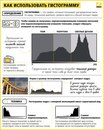
Как читать гистограмму фотографии: разбираем примеры
Фото 1
Видно, что снимок не имеет участков, в которых потеряны детали. Гистограмма подтверждает это: достаточно ровный, без резких всплесков график имеет вид относительно ровного «холма», который протянулся от левого края нижней оси до правого. Такой тип гистограммы означает как наличие ярких и темных областей на снимке, так и широкого спектра полутонов. Эта фотография не требует коррекции. Что произойдет, если мы скорректируем параметры экспозиции? Гистограмма будет уходить вправо или влево, иллюстрируя то, что на снимке потеряны либо светлые, либо темные тона.
Фото 2
Фото 2
Гистограмма этого снимка тоже занимает всю координатную сетку, однако график отличается от предыдущего. На снимке имеется малое количество полутонов. Пики, относящиеся к темным и светлым областям, и провал между ними характеризуют снимок как контрастный. Но, поскольку график дает лишь количественное распределение тонов, никак не отображая распределение пикселей на фотографии, определить контрастность снимка с помощью гистограммы достаточно сложно.
z
###Фото 3
Фото 3
Рассмотрим эту фотографию. На снимке нет очень ярких или очень темных областей. Диапазон яркостей такого кадра достаточно мал, и гистограмма будет иметь вид сжатого по горизонтали «холма», который значительно не доходит до краев поля графика. Подобная гистограмма характерна для слабоконтрастных снимков. Такой вид диаграммы не означает, что на снимке будут области с потерянными деталями, ведь матрица фотоаппарата в этом случае способна запечатлеть весь диапазон яркостей. Однако следует внимательно отнестись к тому, в какой части графика будет находиться гистограмма. Для объектов, слабо отражающих свет (к примеру, черная одежда, глубокие тени), гистограмма должна быть смещена ближе к левому краю координатной сетки, для средне-серых (типичный пример: листва, трава) — располагаться в районе центра и, наконец, для объектов с хорошей отражающей способностью (например, белое платье невесты) гистограмма должна тяготеть к правому краю.
Если график находится в неправильной части поля, следует внести экспокоррективы. Для смещения гистограммы влево поправки должны быть отрицательными, а для смещения вправо — положительными. Коррекцию рекомендуется делать, изменяя значение выдержки, поскольку при диафрагмировании объектива произойдет изменение глубины резко изображаемого пространства.
Разновидностью данного типа гистограммы является узкий «холм», частично ушедший за пределы координатной сетки в темную или светлую область. При введении соответствующих поправок гистограмма примет надлежащий вид, целиком уместившись на поле графика.
Фото 4
Фото 4
Давайте посмотрим на гистограмму этого снимка. График не сходит на нет у краев поля — он выходит за пределы координатной сетки. Такая ситуация возникает в том случае, когда диапазон яркостей снимаемого объекта больше диапазона, воспринимаемого матрицей фотоаппарата. Это самый неприятный случай. Придется выбирать, потерять детали в тенях или в свете. Одним из способов решения такой проблемы является создание снимков с широким динамическим диапазоном (HDR). Для этого необходимо сделать несколько снимков, различающихся только экспозицией. Затем с помощью специального программного обеспечения (Photoshop последних версий позволяет это сделать) кадры объединяются в один снимок, не имеющий провалов в тенях и свете.
Одним из способов решения такой проблемы является создание снимков с широким динамическим диапазоном (HDR). Для этого необходимо сделать несколько снимков, различающихся только экспозицией. Затем с помощью специального программного обеспечения (Photoshop последних версий позволяет это сделать) кадры объединяются в один снимок, не имеющий провалов в тенях и свете.
Ансель Адамс. Moon and half dome
Следует помнить, что внесение поправок в экспозицию возможно всегда, но не всегда обязательно — это зависит от художественного замысла фотографа. Кроме того, заметим, что дальнейшую коррекцию, например контраста, в Photoshop проще проводить у фотографий, гистограмма которых относится к первому типу. Разумеется, отредактировать можно любой снимок, однако первый вариант гистограммы позволит изменять вид графика с меньшими усилиями.
В заключение стоит отметить тот факт, что не существует «правильной» гистограммы. Все зависит от изображаемого объекта. Гистограмма лишь инструмент, позволяющий в процессе съемки избавиться от ошибок в экспозиции либо свести их к минимуму, не более.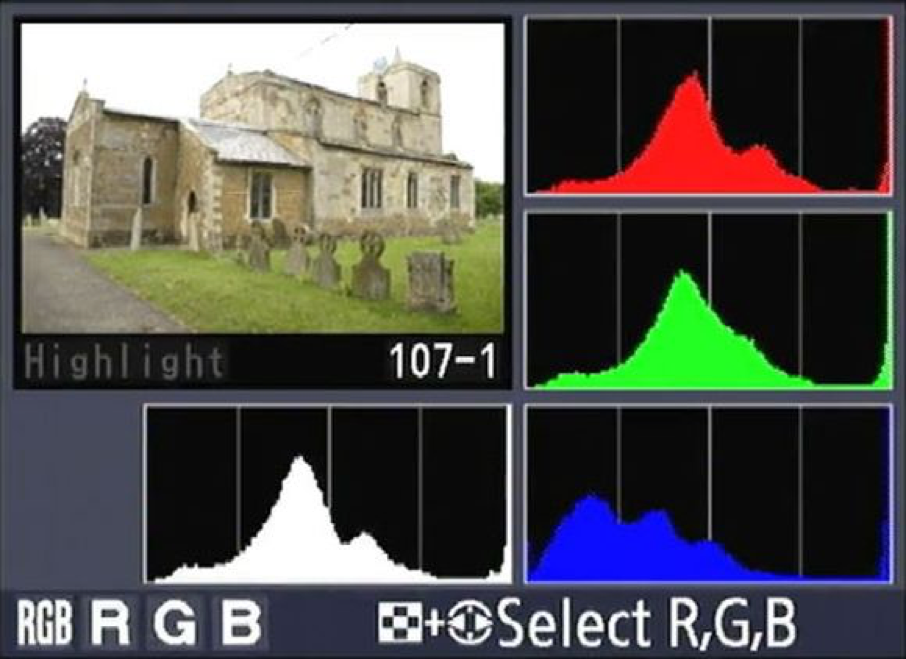 Так, например, у фотографии Анселя Адамса Moon and Half Dome гистограмма смещена в область темных тонов, что никак не отражается на уровне фотографии. Один и тот же тип гистограммы может быть как у плохого снимка, так и у гениального.
Так, например, у фотографии Анселя Адамса Moon and Half Dome гистограмма смещена в область темных тонов, что никак не отражается на уровне фотографии. Один и тот же тип гистограммы может быть как у плохого снимка, так и у гениального.
Гистограмма на фото. Для чего она? Как правильно ей пользоваться при съёмке и при обработке?
Гистограмма — это единственный способ, позволяющий адекватно оценить яркость вашего снимка. Всё остальное — это лишь догадки.
Как выглядит один и тот же снимок на экране в разных условиях освещения.В тёмной комнате фотография покажется нам слишком светлой, а на улице слишком тёмной. Да и яркость самого экранчика может быть разной на разных камерах.
А вот гистограмма — показывает всё, как есть, и позволяет точно оценить, правильно вы настроили фотоаппарат или нет.
Гистограмма на экране фотоаппарата.И если вы научитесь пользоваться гистограммой, то настройка экспозиции станет для вас элементарной задачей. Не важно, снимаете вы в ручном режиме или в автомате.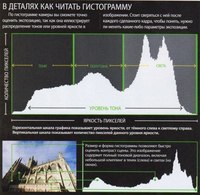
Тем более, что научиться пользоваться гистограммой — это очень просто.
Если вам удобней воспринимать учебный материал в видеоформате, тогда посмотрите это видео:
Посмотрите это видео на моём канале гистограмму:
Что такое гистограмма
Гистограмма показывает, сколько каких яркостей в изображении. Выглядит это так.
По горизонтали отложены яркости, от самых тёмных (слева) до самых светлых (справа). А по вертикали отложено, сколько этих яркостей присутствует на снимке. Мы видим, насколько много в кадре тёмных объектов или светлых.
Как читать гистограмму
Рассмотрим пример. Перед нами фотография однотонного объекта — это цветной лист бумаги. Сюжет имеет малое разнообразие по яркости — в основном тут всё среднее по яркости.
Гистограмма нам это и показывает. Как видим, получился высокий холм. Высота этого холма нас не интересует. Нас интересует, в каком месте он расположен по горизонтальной оси. Весь кадр состоит из средних по яркости объектов, поэтому холм расположен посередине. Зафиксируем эту мысль.
Теперь добавим в кадр тёмный объект.
На гистограмме появился всплеск слева — в тёмной области. Добавив ещё один тёмный объект, мы ещё больше увеличили долю тёмных пятен в кадре. Холмик слева поднялся ещё выше:
Добавив в кадр светлый объект, мы получим ещё один всплеск, но уже в правой части гистограммы.
И чем больше разнообразных по яркости объектов будет в кадре, тем большее разнообразие будет на гистограмме.
Если на снимке больше тёмных объектов, график будет прижиматься к левому краю, если больше светлых, то к правому.
Влияние экспозиции на гистограмму
Тоже самое будет происходить, если мы будем уменьшать или увеличивать общую яркость снимка:
Снимок недостаточно яркий — гистограмма сместилась к левому краю.Гистограмма вся целиком будет смещаться влево (если снимок недостаточно яркий) или вправо (если яркости снимку хватает).
И в этом как раз и есть основная польза гистограммы для нас! Ведь само по себе распределение яркостей на снимке нас мало интересует. Нам абсолютно всё равно какая форма у этой гистограммы.
Нас интересует только то, правильно ли мы настроили общую яркость снимка. Гистограмма нужна нам практически только для этого.
И тут работает простое правило. Всегда задействуйте светлые тона, то есть, всегда прижимайте гистограмму к правому краю.
Приведу пример. Если мы уберём из кадра белый лист бумаги, то увидим на гистограмме, что светлые участки теперь не задействованы.
Чаще всего, когда в кадре нет светлых объектов, снимок будет казаться недосвеченным, особенно, если мы будем рассматривать его на белом фоне (например, в браузере). Значит нам нужно увеличить яркость снимка.
Значит нам нужно увеличить яркость снимка.
Увеличиваем яркость, пока гистограмма не прижмётся к правому краю.
И всё, теперь светлые участки на снимке есть. Вот и весь секрет.
Тёмная тональность
Однако, бывают случаи, когда мы снимаем очень тёмные объекты, и хотим показать зрителю, что эти объекты очень тёмные. Но как это сделать, чтобы снимок не оказался недосвеченным?
Ведь если, по моему совету, повысить яркость, то тёмные объекты перестанут быть тёмными. Они же станут светлыми.
Исправляется это просто. Нужно внести ясность в сюжет – то есть, добавить для контраста что-то светлое. Тёмное будет выглядеть тёмным только тогда, когда рядом есть что-то светлое, когда есть с чем сравнить. И тем самым, добавив светлый объект, мы задействуем светлые области на гистограмме.
Хотите снимать в тёмной тональности? Ищите контраст. Включайте в кадр блики, источники света… В общем, экспериментируйте.
Правильная гистограмма
Повторим основное правило. Стремитесь всё время уводить гистограмму вправо. Либо добавляя какой-нибудь светлый объект в кадр, либо увеличивая общую яркость снимка:
Стремитесь всё время уводить гистограмму вправо. Либо добавляя какой-нибудь светлый объект в кадр, либо увеличивая общую яркость снимка:
И не слушайте тех, кто говорит, что правильная гистограмма — это та, которая сосредоточена по центру. Нет, конечно! Что же в ней правильного?
Нет вообще такого понятия, как правильная гистограмма. У каждого сюжета своя гистограмма. Нам нужно просто следить, чтобы она уходила вправо. Но не слишком сильно. Иначе получится пересвет!
Пересветы
Вот пересветов особенно нужно опасаться. Ведь в пересвеченных участках снимка происходит полная потеря информации. Посмотрите, гистограмма доходит до правого края вплотную, и это плохо — это пересвет.
Поэтому, нужно сформулировать второе главное правило!
Не прижимайте гистограмму слишком сильно к правому краю. То есть, прижимать её надо, но не впритык. Оставляйте чуть-чуть места.
Во многих фотоаппаратах есть возможность настроить отображение пересвеченных областей прямо на фотографии.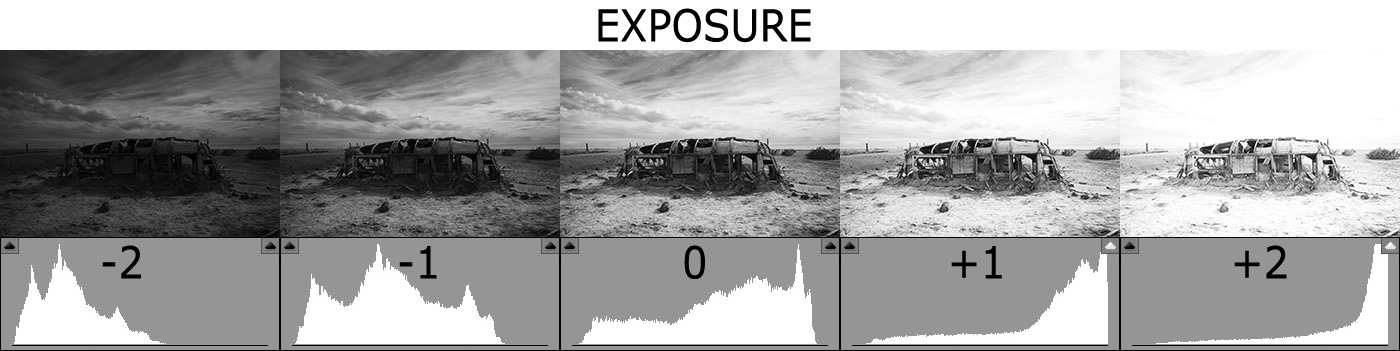 Они начинают подсвечиваться чёрным, красным или каким-нибудь другим цветом.
Они начинают подсвечиваться чёрным, красным или каким-нибудь другим цветом.
То есть гистограмма вам расскажет, что пересветы в принципе есть, а эта функция покажет, где конкретно их искать на фотографии.
Но бывают случаи, когда не нужно избегать пересветов на фотографии. Например, снимок с солнцем в кадре.
Солнце практически всегда будет пересвечено и это нормально. Также это касается других источников света и некоторых бликов.
Бывают ситуации, когда фон выбеливается специально, чтобы на нём не было никаких деталей. Тогда эти пересветы не привлекают к себе внимание, а воспринимаются, как белая подложка для объектов в кадре. Например, так:
Не забывайте, что любая фотография, даже самая неправильная, имеет право на существование. Главное, чтобы у вас было понимание, зачем вы делаете свои эксперименты и к чему они приведут.
И наш сайт как раз для того, чтобы помогать вам постигать основы фотографии. Дальше будет ещё интереснее.
——————-
Напоминаю, что у нас с братом ещё есть отличный авторский Телеграм канал без рекламы — t.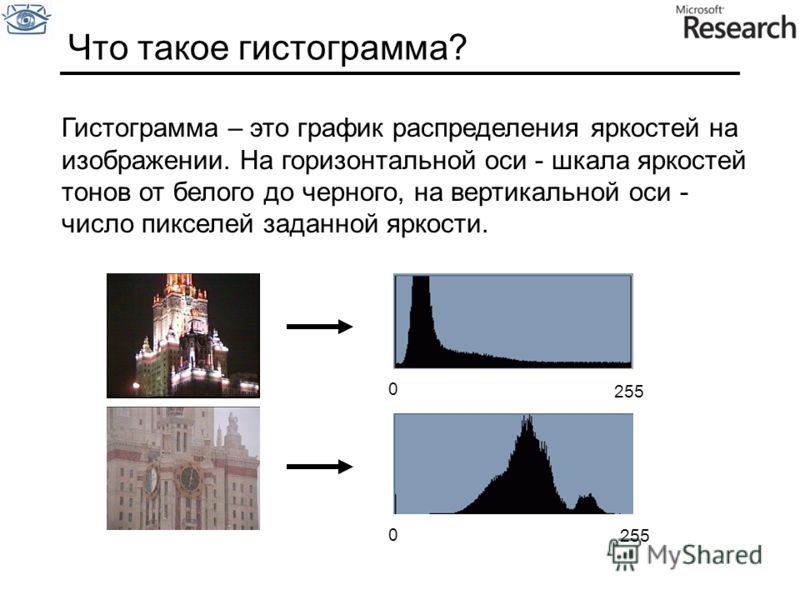 me/koldunovs. Там у нас есть чат фотографов, в котором можно общаться и обсуждать новые материалы. А также не забудьте другие ресурсы.
me/koldunovs. Там у нас есть чат фотографов, в котором можно общаться и обсуждать новые материалы. А также не забудьте другие ресурсы.
Гистограмма
Цифровые технологии делают работу фотографа намного более эффективной и быстрой. Сегодня цифровые фотоаппараты могут не только показать результат съемки сразу на дисплее камеры, но и провести анализ этих фотографий — показать переэкспонированные области кадра и гистограмму (общую и раздельные для каждого из трех каналов RGB).
Гистограмма позволяет фотографу проанализировать кадр и мгновенно ввести коррективы в съемку. И тем самым избавить вас от лишней обработке в RAW-конвертере и фотошопе.
Гистограмма — это графическое отображение распределения полутонов в фотографии. По горизонтали идет шкала яркости, а по вертикали — относительное количество пикселей с данной яркостью.
Гистограмма читается слева на право, от черного к белому.
Посмотрите на следующие примеры и вы поймете как читать гистограмму.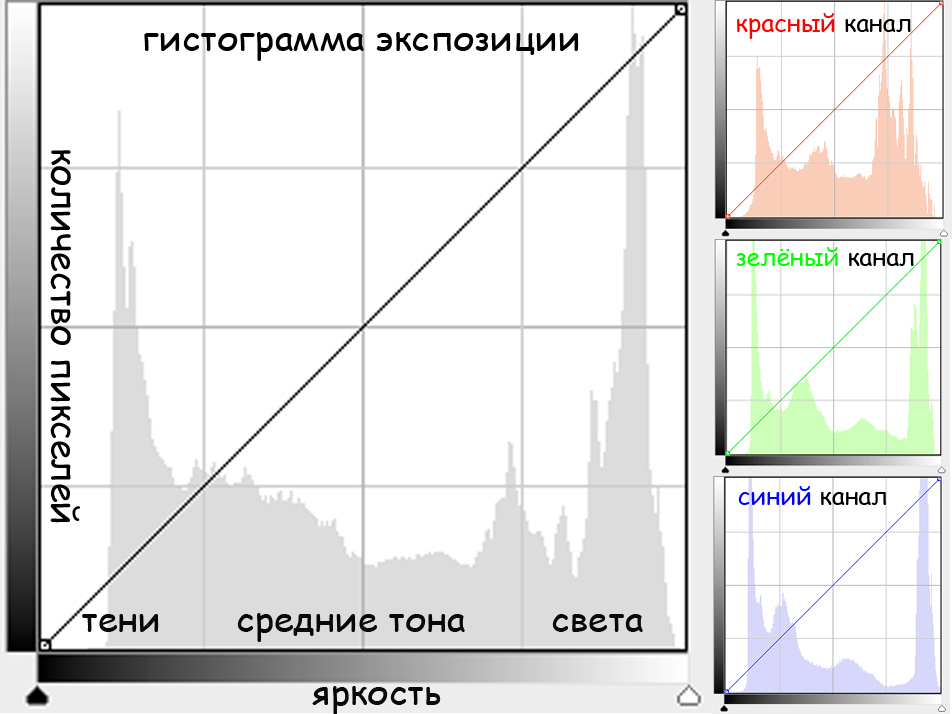
По гистограмме видно, что на фотографии нет абсолютно черных областей. Справа видно, что на фото есть небольшие пересвеченые участки. | Гистограмма в целом распределена равномерно по всему диапазону яркостей. Есть небольшие зоны пере- и недосвета, но они не критичны. |
В следующем примере видно как по гистограмме увидеть недо- и пересветы.
| На дисплее не будет ясно насколько белый фон является белым. Гистограмма показывает полный провал на экране ноутбука, светло-серые тона корпуса и белый фон вокруг объекта. | Глядя на экран камеры — сложно понять есть ли потери на корпусе авто. Гистограмма ясно показывает, что нет абсолютно черных участков, зато ясно видно пересветы на белых объектах. |
Гисторграмма помогает и при обработке в фотошопе в режиме Levels. Посмотрите как после увеличения контраста выглядит гистограмма и фото.
Посмотрите как после увеличения контраста выглядит гистограмма и фото.
| Слева оригинал фотографии, справа результат после небольшого увеличения контраста. Как видите работа контраста растягивает гистограмму, добавляя темных и светлых областей. | |
Зачем нужна Гистограмма?
Все современные камеры оснащены достаточно большими и качественными дисплеями. Зачем же тогда нужна гистограмма?
Дисплеи имеют свой уровень яркости, восприятие которой зависит так же от окружающего света. Если смотреть на дисплей ночью картинка будет казаться очень яркой, а днем наоборот — очень блеклой. За счет того, что гистограмма показывает изображение в виде графика, она независима от любых условий просмотра.
Качество дисплеев в камерах действительно высокое, но не настолько чтобы отобразить разницу между почти белым и абсолютно белым, как и разницу между почти черным и абсолютно черным.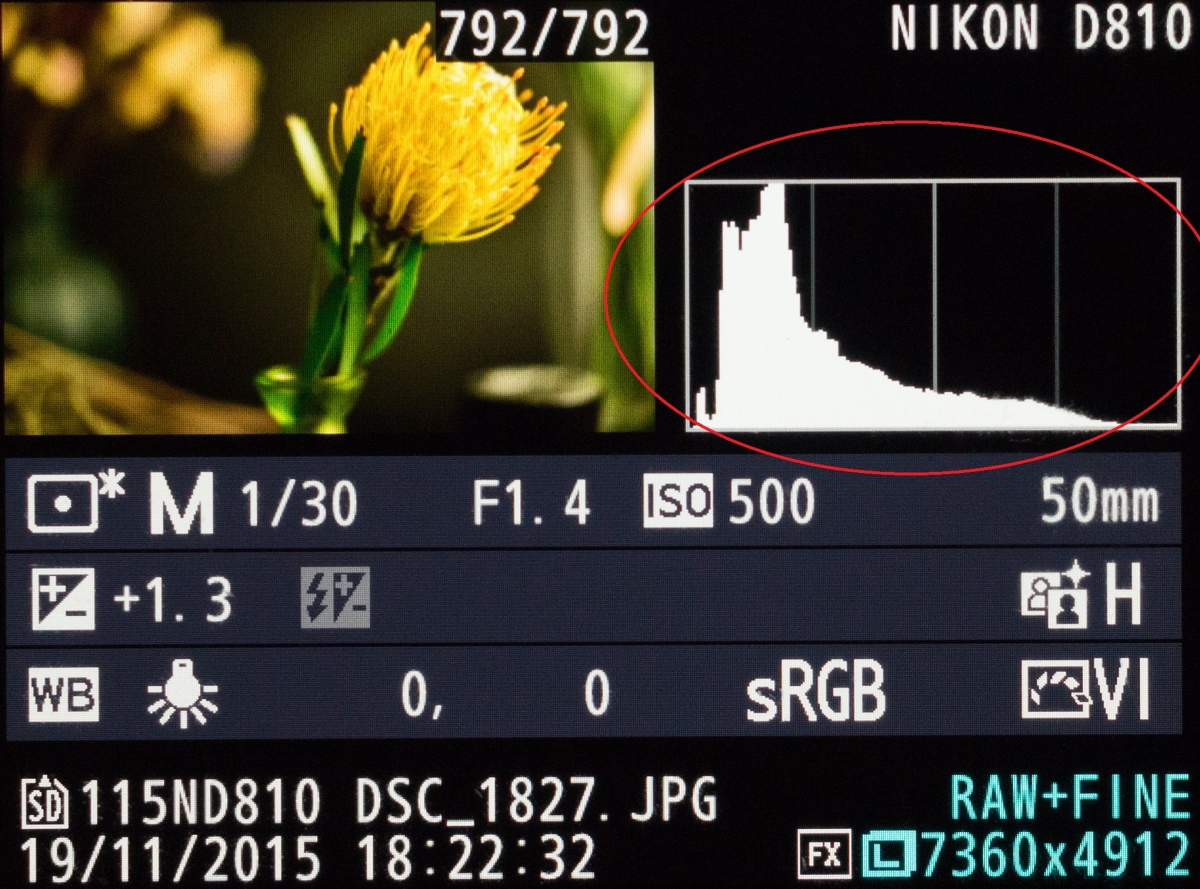
Посмотрите на следующее фото:
Автор: http://www.flickr.com/photos/bigfrank/368734607/
Это просто идеальная фотография для нашей ситуации. Конечно она была обработана в фотошопе, но это не важно.
Как вы видите на фото нету пересветов или темных участков. Гистограмма показывает нам тоже самое. По краям есть не высокие столбики, которые указывают на пересветы от ламп освещения и темные области на витрине. В остальном как видно гистограмма показывает что наибольшая часть информации в средних тонах.
Одного взгляда на гистограмму достаточно чтобы удостовериться в верной экспозиции и идти снимать дальше.
Как вы уже поняли у каждого изображения своя гисторграмма, соответствено не бывает правильной или не правильной гистограммы.
Гистограмму стоит рассматривать как инструмент быстрого анализа фотографии во время съемки (или во время обработки).
Когда нужно использовать гистограмму
Ночная съемка
При отсутствии внешних источников света особенно сложно определить яркость и контрастность фотографии.
Студийная съемка
Если вы снимаете в студии и у вас нет экспонометра, чтобы замерить мощность приборов, приходится работать наугад, настраивая камеру по результату на дисплее. Гистограмма более аккуратно покажет ситуацию на картинке.
Предметная съемка
Предметы как правило снимают на белом фоне. Фото может показать только области пересвета. А гистограмма поможет понять насколько белый действительно является белым.
Итог
Как вы видите, гистограмма очень мощный и удобный иструмент работы фотографа. Это совершенно необходимая вещь для создания технически качественных снимков. А в наших следующих статьях мы продолжим рассказывать о интересных и эффективных инструментах для работы с фотографиями.
Что такое гистограмма и как ею пользоваться
Гистограмма отражает специфику тонового распределению пикселей на изображении. Это статистическая кривая. Она не позволяет оценить уровень художественной ценности фотографии, но является удобным инструментом коррекции экспозиции во время съемочного процесса и при постобработке снимков. В чем польза гистограммы и когда ее удобно использовать разберемся в этой статье.
В чем польза гистограммы и когда ее удобно использовать разберемся в этой статье.
Цифровые технологии облегчают работу фотографа, позволяя быстро и эффективно скорректировать качество снимков в процессе съемки. Дисплеи современных цифровых камер не только показывают результат съемки, но и позволяют провести анализ фотографий с помощью гистограммы.
Гистограмма снимка показывает распределения элементов изображения с различной степенью яркости. По горизонтальной оси графика обозначена яркость, по вертикальной — количество пикселей с определенным значением яркости, то есть площадь фотографии в конкретной тональности.
График принято делить на три части: левую — «тени», центральную — «полутона» и правую — «яркие детали». Всплеск в левой части гистограммы является признаком переэкспонированности снимка, справа находится область засветки.
Новые цифровые фотоаппараты показывают общую гистограмму экспозиции кадра, отдельную для каждого канала RGB (red, green, blue) и гибридную, в которой первая и вторая накладываются друг на друга.
По гистограмме можно составить общее представление об экспозиции, контрастности и цветовой насыщенности фотографии, принять решение о необходимости корректировки этих параметров при съемке или постобработке.
О пользе гистограммы
Современные камеры оснащаются качественными дисплеями, позволяющими просмотреть отснятый материал. Может показаться, что гистограмма не нужна, ведь и так все видно наглядно. Но дисплеи имеют определенный уровень яркости, из-за чего при разном освещение отображение меняется: ночью картинка кажется очень яркой, в солнечный день — бледной. График же всегда отражает истинную ситуацию, независимо от условий просмотра.
Даже очень качественный дисплей не позволит определить разницу между практически и абсолютно белым или черным цветами. А одного взгляда на график достаточно, чтобы убедиться в верной экспозиции и уверенно продолжить съемку.
У каждого изображения собственная гистограмма. Понятий «правильная» или «неправильная» гистограмма не существует.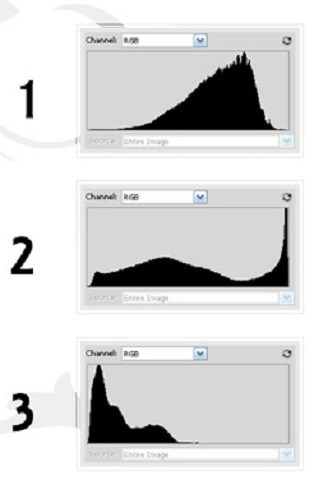 Но если подходить к вопросу академически, то идеальный график — это гауссиана, по форме напоминающая колокол.
Но если подходить к вопросу академически, то идеальный график — это гауссиана, по форме напоминающая колокол.
Все логично: нет засветов и затемнений, на снимке преобладают средние тона. Но практика показывает, что форма кривой редко бывает идеальной, все зависит от типа и идеи снимка. Искусство невозможно вписать в математическую формулу, потому нет смысла добиваться идеального вида графика, достаточно использовать его как вспомогательный инструмент для оценки технических параметров снимка.
Когда удобно пользоваться гистограммой
Есть ситуации, когда гистограмма существенно облегчает процесс создания качественных снимков:
- Съемка ночью или при ярком свете: как при отсутствии дополнительных источников света, так и при засветке экрана сложно определить уровень яркости и контрастности снимков.
- Студийная съемка: при работе без экспонометра ориентироваться приходится по результатам на дисплее, график более точно отражает ситуацию с экспозицией.

- Предметная съемка: при съемке предметов на белом фоне гистограмма позволяет четко оценить насколько белый цвет на дисплее действительно является белым.
Вывод: Гистограмма — удобный инструмент работы фотографа, помогающий создавать технически качественные фотографии. Применять ее или нет каждый решает для себя, но разобраться с этим инструментом и его пользой при съемке и постобработке снимков не помешает любому начинающему фотографу.
← Вернуться к списку статей
Гистограмма. Что такое гистограмма в фотоаппарате.
Гистограмма – это диаграмма по тоновому распределению пикселей на снимке.
Гистограмма. Статья от Радоживы
Слева направо (по горизонтали) указана яркость, а снизу вверх (по вертикали) количества площади фотографии той или иной тональности. Часто говорят, что вертикальные столбцы просто показывают соотношения количества пикселов той или иной тональности. То есть, диаграмма показывает сколько на снимке преобладает светлых или темных оттенков, сколько зеленых или красных или других оттенков цветов на снимке больше.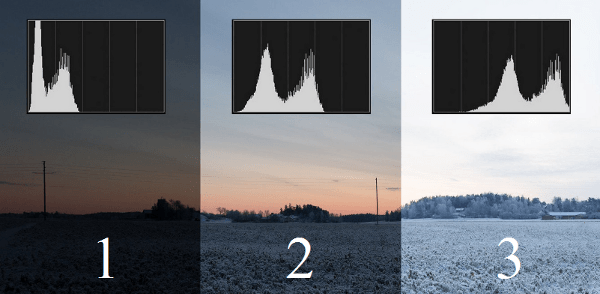 Гистограммы бывают разные. В фотографии, в основном, используют трех типов:
Гистограммы бывают разные. В фотографии, в основном, используют трех типов:
- Общая гистограмма экспозиции (которая на рисунке ниже).
- Гистограмма по каждому из трех основных цветов, такую гистограмму часто называют RGB – red, green, blue – красный, зеленый, синий (как на других примерах)
- Гибридная гистограмма для общей экспозиции и для основных цветов (часто, просто на гистограмму по экспозиции накладывают гистограмму RGB).
Как пользоваться гистограммой
Гистограмма
Гистограмма показывает сколько темных или светлых участков на снимке, какой общий баланс экспозиции снимка.
Фотография с огромным темным участком. Гистограмма “сдвинута” влево.
Гистограмму часто разделяют на 3-4 части. Часть гистограммы с самого левого края называют «тенями» или темными тонами, так как эта область показывает на сколько сильны темные участки изображения. Крайнюю правую часть «светАми» или светлыми тонами, так эта часть показывает сколько количество светлых участков на гистограмме. Середину – «полутенями» или средними тонами. Самую крайнюю правую часть иногда называют областью засветки, если в самом крайнем правом углу имеется всплеск на гистограмме, то, скорее всего, фотография переекспонированная.
Середину – «полутенями» или средними тонами. Самую крайнюю правую часть иногда называют областью засветки, если в самом крайнем правом углу имеется всплеск на гистограмме, то, скорее всего, фотография переекспонированная.
Светлых участков на фото больше, чем темных. Пик гистограммы сдвинут вправо
Чем полезна гистограмма?
- С ее помощью легко контролировать недодержки (недоэкспонированное изображение) и пересветы (переэкспонированное). При переэкспонировании пик (вершина на диаграмме) будет виден в правой стороне гистограммы, а при недоэкспонировании пик будет наблюдаться в левой стороне гистограммы.
- Точно подстраивать экспозицию
- Контролировать цветовые каналы на фотографии. С помощью гистограммы можно определить цветовую насыщенность снимка.
- Контролировать контраст. По гистограмме можно легко угадать на сколько контрастная картинка.
Темных участков на фото больше, чем светлых. Пик гистограммы сдвинут влево
Какой должна быть гистограмма?
Единственного ответа на данный вопрос не существует.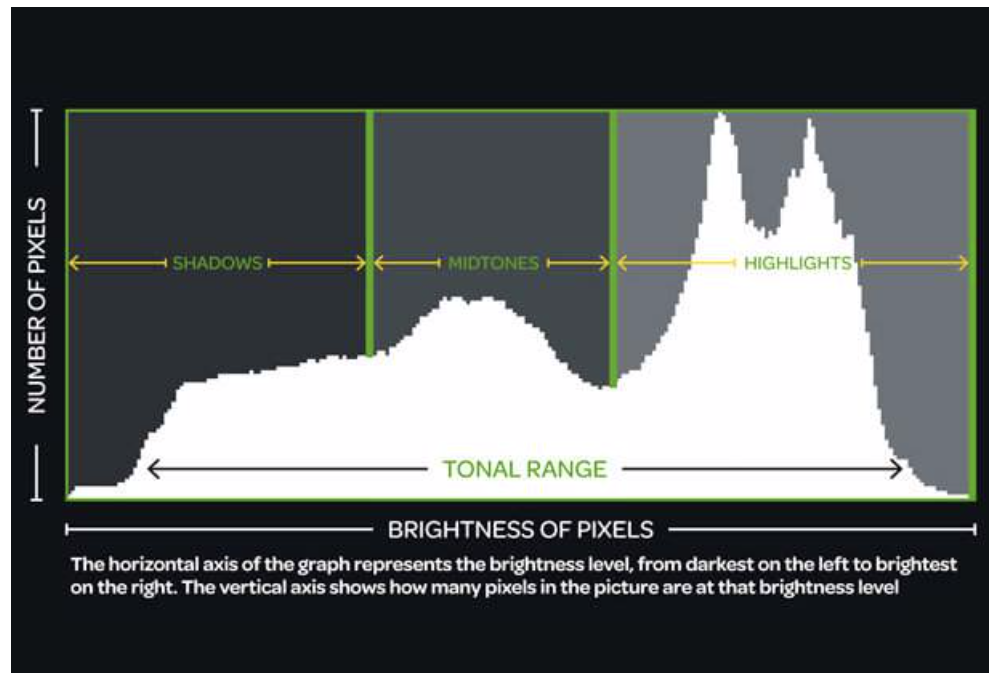 В идеальном случае вид гистограммы должен напоминать форму колокола (когда я учился в институте, такую форму называли гауссианой). По идее, такая форма самая правильная – ведь на изображении будет мало очень ярких и очень темных объектов, а преобладать будут средние тона на фотографии. Но как показывает практика, все очень сильно зависит от типа и идеи самой фотографии. Гистограмма – это сугубо математическое описания фотографии (искусства), а как известно, очень сложно описывать красивые вещи математически, тем более с помощью такого простого метода, как гистограмма. Потому, не нужно приводить снимок к шаблонному виду по гистограмме. Гистограммой нужно пользоваться просто как дополнительным инструментом при создании фотографии.
В идеальном случае вид гистограммы должен напоминать форму колокола (когда я учился в институте, такую форму называли гауссианой). По идее, такая форма самая правильная – ведь на изображении будет мало очень ярких и очень темных объектов, а преобладать будут средние тона на фотографии. Но как показывает практика, все очень сильно зависит от типа и идеи самой фотографии. Гистограмма – это сугубо математическое описания фотографии (искусства), а как известно, очень сложно описывать красивые вещи математически, тем более с помощью такого простого метода, как гистограмма. Потому, не нужно приводить снимок к шаблонному виду по гистограмме. Гистограммой нужно пользоваться просто как дополнительным инструментом при создании фотографии.
Гистограмма фотографии. Тон сдвинут в область светлых тонов. Контраст не высокий.
Когда я использую гистограмму?
Лично я использую гистограмму всего в двух случаях – когда нужно проверить экспозицию снимка при ярком освещении, когда самого снимка на дисплее камеры практически не видно.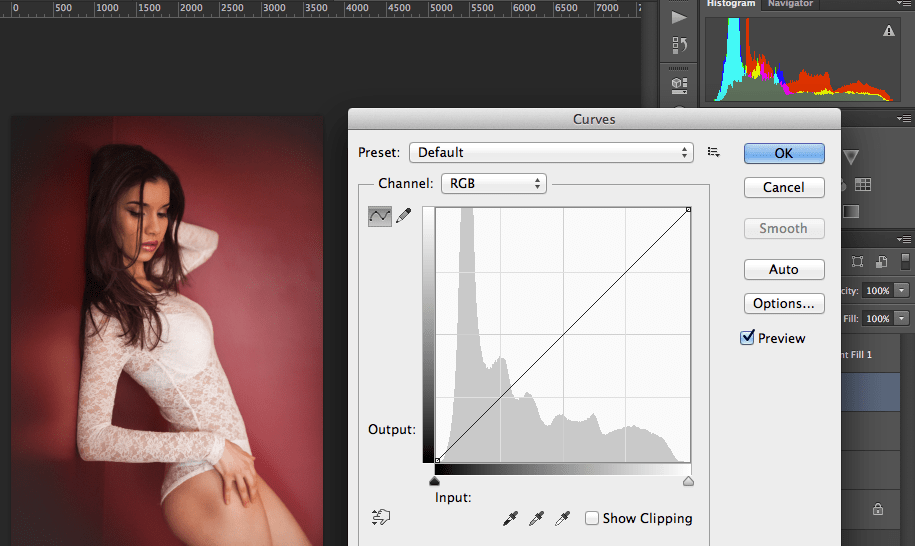 Это могут быть условия летнего пляжа или яркого солнца в горах. При таких условиях просто не видно того, что на снимке, потому, я смотрю на гистограмму, чтобы приблизительно прикинуть отклонения экспозиции. И, во-вторых я использую гистограмму при редактировании фотографий, очень удобно определять ключ, в котором сделана фотография по гистограмме, а иногда подгонять фото с помощью корректировки части кривой гистограммы. Например, иногда я просто беру «света» в гистограмме и ползунком двигаю их влево – двигаю в тени, фотография получается без пересветов. Такую гистограмму, как на примерах в данной статье, дает ViewNX 2.
Это могут быть условия летнего пляжа или яркого солнца в горах. При таких условиях просто не видно того, что на снимке, потому, я смотрю на гистограмму, чтобы приблизительно прикинуть отклонения экспозиции. И, во-вторых я использую гистограмму при редактировании фотографий, очень удобно определять ключ, в котором сделана фотография по гистограмме, а иногда подгонять фото с помощью корректировки части кривой гистограммы. Например, иногда я просто беру «света» в гистограмме и ползунком двигаю их влево – двигаю в тени, фотография получается без пересветов. Такую гистограмму, как на примерах в данной статье, дает ViewNX 2.
Фотография с классическим видом гистограммы
Выводы
Гистограмма – полезный инструмент фотографа. Пользоваться гистограмой или нет – решать Вам, можно прекрасно обходиться и без нее, или все же разобраться в ее свойствах и использовать ее при обработке фотографии или корректировке точной экспозиции.
Спасибо за внимание. Аркадий Шаповал.
Что это — гистограмма? Гистограмма в фотографии: как пользоваться?
Многие начинающие фотографы сталкиваются со сложностями в использовании гистограммы в фотографии, а некоторые и вовсе не считают нужным ее применять. Что такое гистограмма, как она работает на практике профессионалов, и что дает фотоснимку? Как лучше корректировать ее – через саму камеру или впоследствии при обработке фото через редактор? Что должен знать фотограф об экспозиции, контрасте, светотени и других важнейших значениях фотографии? Об этом подробнее в статье.
Что это?
Итак, гистограмма — что это такое? Много раз, фотографируя какую-нибудь панораму или портрет, вы переносили снимки на компьютер и удивлялись, почему с таким ярким полноценным дневным светом они получались слишком темные или, наоборот, засвеченные? Контролировать яркость снимка на маленьком мониторе фотоаппарата “на глаз” довольно сложно, а вот настроить оптимальный уровень можно. Гистограмма фото – это и есть тот инструмент, который показывает распределение светлых и темных тонов в фотографии и позволяет добиться их равномерного распределения.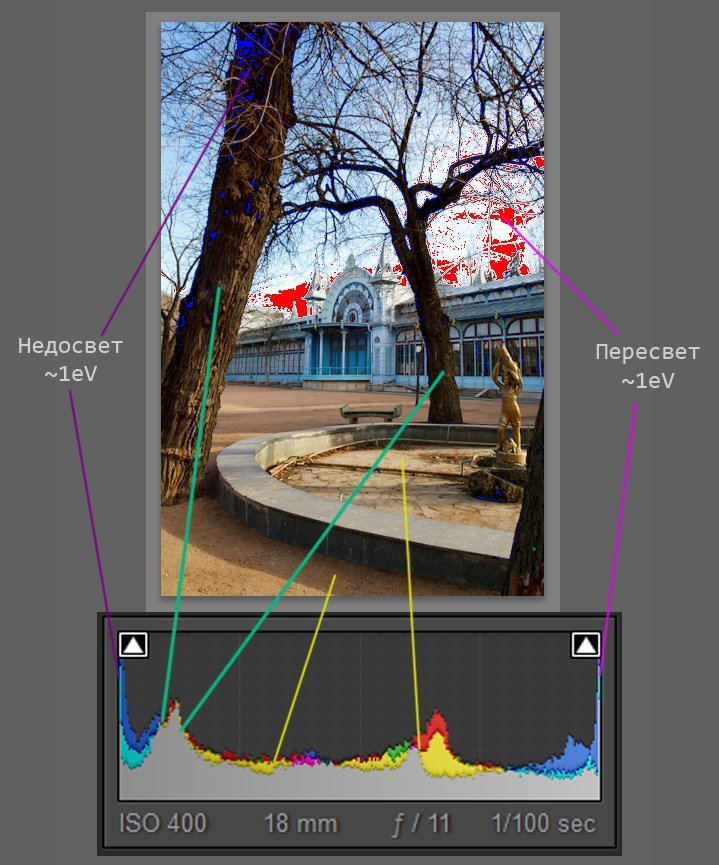
Есть несколько видов гистограмм на фотоаппаратах – с плавным градиентом, со столбиками, с цветной и черно-белой горизонталью. Самая популярная – в виде колокола. Но принцип действия у нее одинаков для всех – это график, отображающий яркость снимка от самых темных тонов (слева) до самых светлых (справа).
Прежде чем разбираться, как читается гистограмма в фотографии, как пользоваться значениями от 0 до 255, давайте узнаем мнение профессиональных фотографов и определим для себя, нужна ли она для качественного снимка, или можно обойтись без нее.
Мифы и заблуждения о гистограмме
Существует множество споров о том, стоит использовать этот график яркости или нет. Чтобы разобраться в этом, развенчаем несколько мифов о том, как и когда применяется гистограмма фотоаппарата.
- Профессиональные фотографы определяют равновесие светотени “на глаз”, не полагаясь на процессор камеры.
- В зависимости от уровня фотоаппарата показанные данные могут быть ошибочны.

- Фотография не обязательно должна быть идеально вымерена по экспозиции, иногда пересвет или затемнение является частью творческой задумки.
- Гистограмма фото, как правило, применяется только при черно-белой съемке.
- Профессионалы чаще доверяют обработке снимков формата RAW в программах Adobe Photoshop, Adobe Lightroom и некоторых других корректорах.
В связи с этим мнения об использовании графиков разделяются на “за” и “против”.
Мнение “против”
Профессионалы с наметанным глазом редко используют этот график, поскольку это затратно по времени и не всегда ведет к желаемому результату. Для новичка и вовсе очень сложно с ходу ее прочитать и понять, в какую сторону изменить значения экспозамера, более того, некоторые ошибочные значения при фотосъемке довольно сложно будет исправить даже при коррекции в дальнейшем.
Не все камеры, только профессиональные, могут дать истинно верные значения светотени, но и они могут ошибаться. Все равно в дальнейшем снимок придется корректировать в редакторах Photoshop и Lightroom, поэтому работа с гистограммой только отнимет драгоценное время.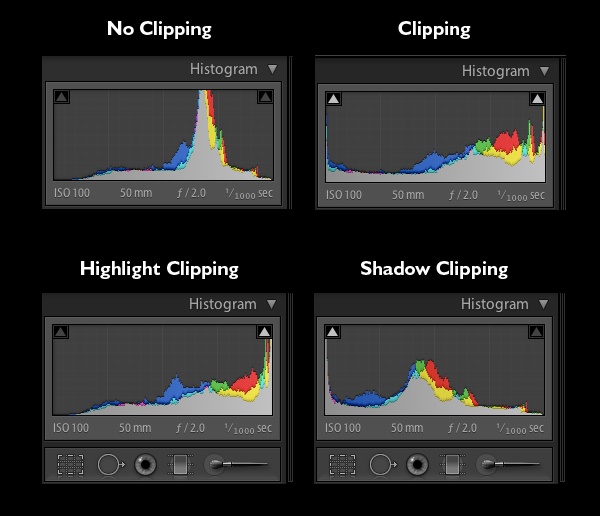
Мнение “за”
Какие же преимущества для тех, кто знает, что такое гистограмма?
- Даже если вы профессиональный фотограф, секундный взгляд, брошенный на график, подскажет, насколько богат снимок с точки зрения переходов тонов. Тем более что во многих цифровых камерах вывести его можно прямо на дисплей и посматривать на него, не отрываясь от творческого процесса.
- Если съемка происходит не в помещении (например, хорошо освещенной студии), а в солнечную погоду в парке, фотографу будет довольно сложно объективно оценить изображение на экране, т. к. он может отсвечивать и показывать цвета более блеклыми, чем они есть на самом деле. В ночную погоду, наоборот, снимок может получиться обманчиво ярким. А также на экране сложно воспринимать точность черного и белого и нелегко распознать, какие участки были “убиты” контрастом. Для этого лучше подойдет строгий инструмент оценки – гистограмма в фотографии.
- Иногда при помощи гистограммы можно выбрать камеру, она показывает широту динамического диапазона, т.
 е. сколько цветов способен охватить фотоаппарат при съемке. Ведь не всегда при покупке фотоаппарата можно сделать снимок, который покажет все цвета от общепринятого диапазона 0-255.
е. сколько цветов способен охватить фотоаппарат при съемке. Ведь не всегда при покупке фотоаппарата можно сделать снимок, который покажет все цвета от общепринятого диапазона 0-255.
Резюмируя все вышесказанное, понимать, что представляет собой гистограмма в фотографии, как пользоваться (практическое применение), не всегда нужно, но и не лишне, поскольку есть случаи, когда это без этого знания не обойтись. Поэтому давайте учиться ее читать и применять на практике.
Как читать гистограмму
Итак, что такое гистограмма в фотоаппарате и зачем она нужна, понятно. Визуально она выглядит как график. На горизонтальной оси слева направо расположены оттенки от черных (темных) до полутонов (средних по яркости оттенков) и белых (светлых). На вертикальной оси указывается количество пикселей каждого оттенка на изображении. В результате мы получаем несколько столбиков разной высоты, чем выше столбик, тем больше того или иного света. Разберем на практике.
Недоэкспонированный кадр
Недоэкспонирование означает, что кадр получится слишком темным. На графике гистограмма фотоаппарата смещена влево. Что делать в этом случае? Это значит, что темных тонов, темных предметов, черных пятен очень много, а светлых почти нет. Если это не задумка фотографии, и вы не снимаете просто темный предмет, заходите в настройки экспозиции и добавляйте 1-2 пункта вверх (значение 1,3; 1,7).
На графике гистограмма фотоаппарата смещена влево. Что делать в этом случае? Это значит, что темных тонов, темных предметов, черных пятен очень много, а светлых почти нет. Если это не задумка фотографии, и вы не снимаете просто темный предмет, заходите в настройки экспозиции и добавляйте 1-2 пункта вверх (значение 1,3; 1,7).
Переэкспонированный кадр
Переэкспонирование говорит об обратном, что кадр получился засвеченным (много света, блики воды, снег в кадре), либо вы фотографируете белый (светлый) объект. Опять-таки, если это не предусмотрено сюжетом, заходите в экспозицию и уменьшайте ее значение до 0,7.
“Правильный” кадр
Теперь, зная, что такое гистограмма в фотоаппарате при неверных значениях экспозиции, посмотрим на корректно проэкспонированный кадр. Визуально он похож на удава, съевшего шляпу. Это значит, что тени и свет присутствуют и правильно выверены, а превалируют на снимке полутона. Такой кадр выглядит выразительным, контрастным, четким и ярким. Плюс его легче будет обрабатывать.
Плюс его легче будет обрабатывать.
Неконтрастный кадр
Отсутствие темных и светлых участков, иначе говоря, контраста, выглядит следующим образом. График или столбики находятся в центре и отсутствуют по краям. Это не значит, что кадр проэкспонирован некорректно, возможно, это задумка автора и в фото не должны присутствовать контрастные элементы. В любом случае такое соотношение легко исправить при последующей обработке.
Пики на графике
Два острых пика по краям имеет гистограмма. Что это такое? Этот вариант часто получается при съемке контрастных объектов – земля с темными травами и чистое голубое небо, например. Такую экспозицию корректировать не нужно, т. к. других значений она не покажет.
Кадр в высоком ключе
Такого рода снимки получаются при съемке в светлых тонах – белый фон, светлое небо в солнечную погоду, одежда в светлой гамме. Гистограммы на таких снимках сильно уползают вправо, но это не является ошибкой. Фотография получается светлой, воздушной и позволяет сконцентрироваться полностью на объекте фотосъемки – предмете или человеке, не отвлекаясь на ненужные детали.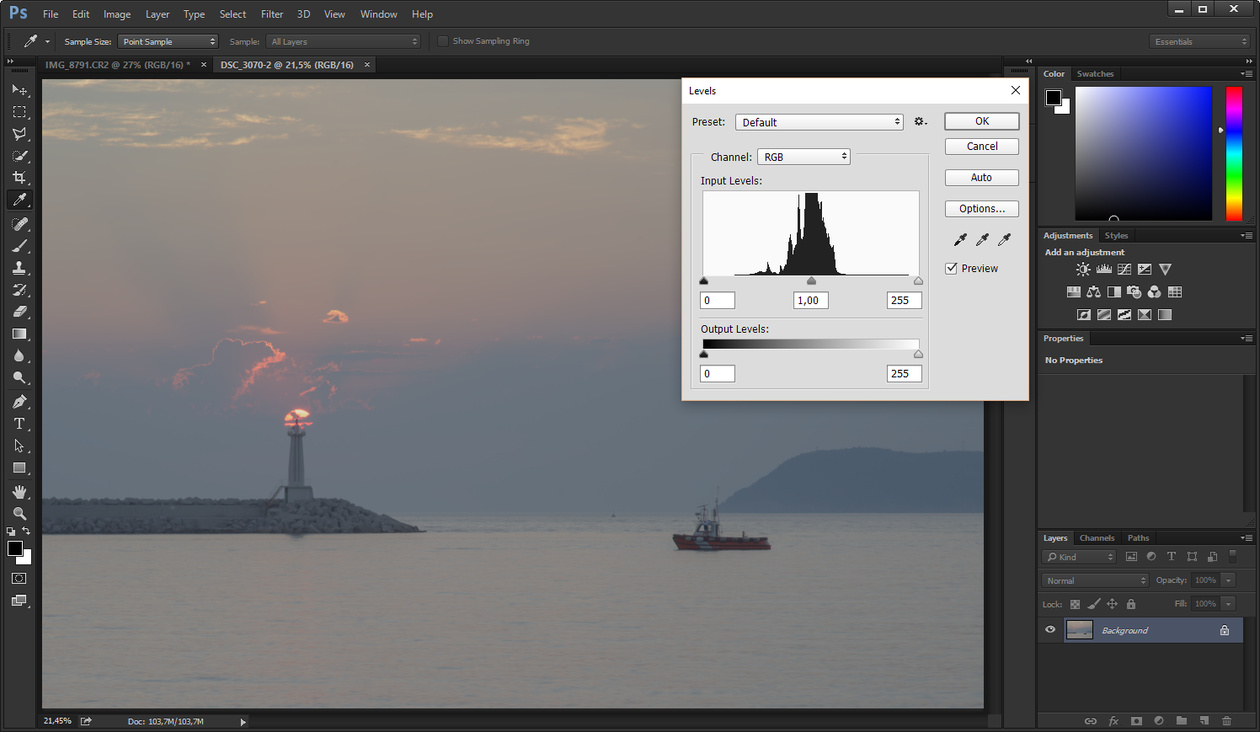
Экспозицию в таком случае лучше оставить на 1, т. к. более высокие значения приведут к пересветам. Яркость же снимка можно повысить уже при обработке.
Кадр в низком ключе
Существует и обратная ситуация, когда график полностью уходит влево – например, фотографируется натюрморт на черном фоне. Здесь также не стоит бояться этого смещения, и все детали, яркость и контраст отрегулировать уже в процессе обработки. Кстати, о ней.
Редактирование формата RAW
Выяснив, что такое гистограмма в фотографии, – как пользоваться при обработке фото? Каждый фотограф должен знать, что снимок, сделанный в формате RAW, сохраняет настройки, при которых он был сделан. Поэтому при помощи программы Photoshop мастер имеет возможность исправить допущенные ошибки.
Однако и здесь есть определенные тонкости. Недоэкспонированный кадр легче исправить в экспозиции в плюс, в то время как засвеченный исправить практически невозможно. Поэтому ситуации с засветом лучше не допускать.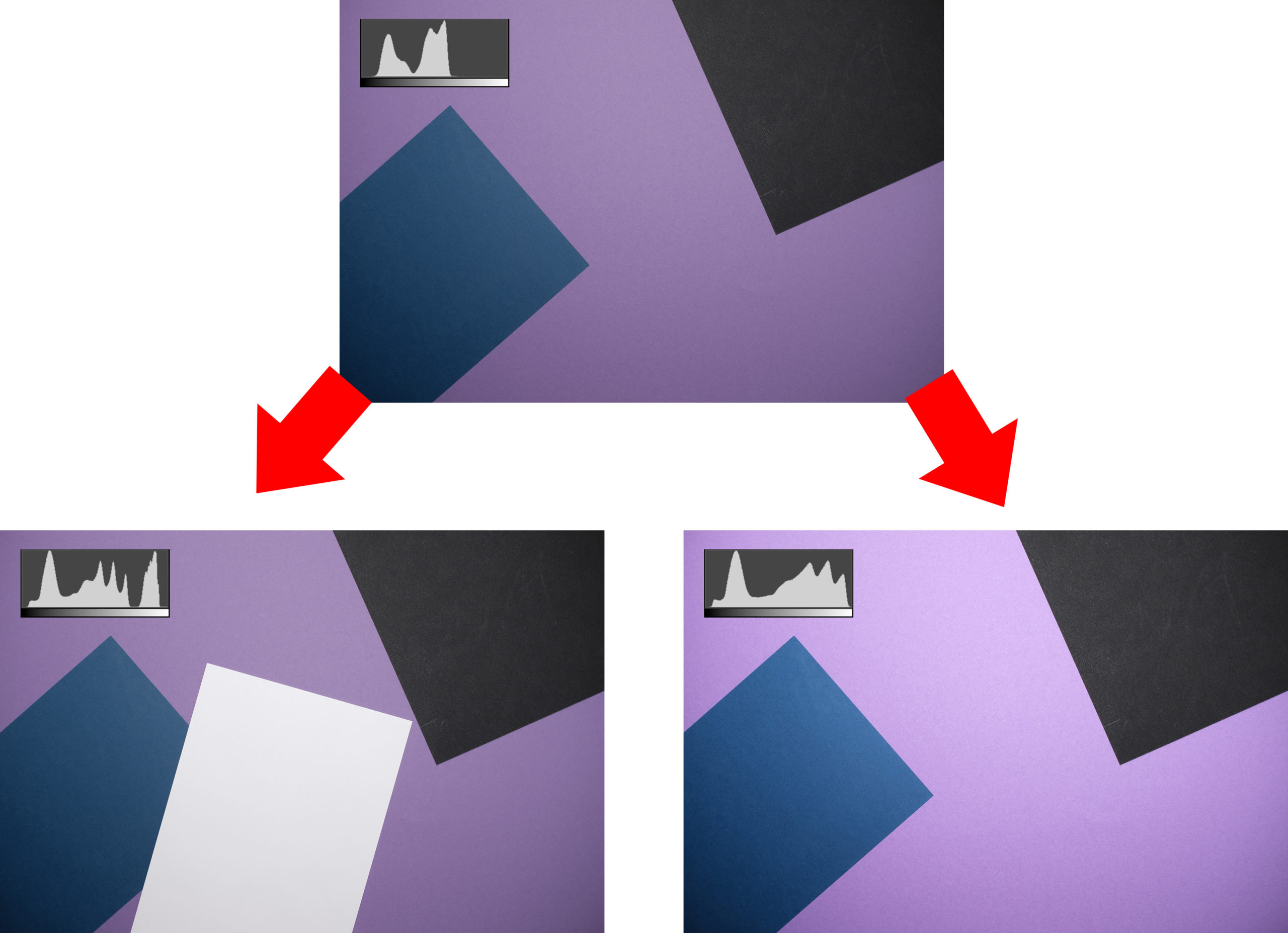 Для этого проверяйте экспозицию кадра каждой фотографии после работы и используйте индикатор засвета в настройках фотоаппарата.
Для этого проверяйте экспозицию кадра каждой фотографии после работы и используйте индикатор засвета в настройках фотоаппарата.
Как работать с гистограммой в Lightroom
Зачем использовать гистограмму на компьютере, если вы уже отрегулировали снимок через камеру во время съемки? Все просто, это нужно для того, чтобы оценить, как будет смотреться фото на среднестатистическом компьютере. Ведь на вашем mac-буке он может быть идеальным, но на ноутбуке друга – абсолютно темным, а на печати и вовсе другим, не таким, как вы ожидаете.
С помощью гистограммы Lightroom вы сможете получить всю полную информацию о тенях, контрасте, яркости и т. п.
Итак, гистограмма в фотографии. Как пользоваться при обработке фото? В программе она выглядит как радужный график. Правая часть, так же как и в фотоаппарате, отвечает за свет, левая – за тени. Плотность того или иного цвета показана пиками, чем светлее фото, тем выше будут пикселы справа.
Самое главное, на что нужно обращать внимание при обработке, – это потери в свете или тенях.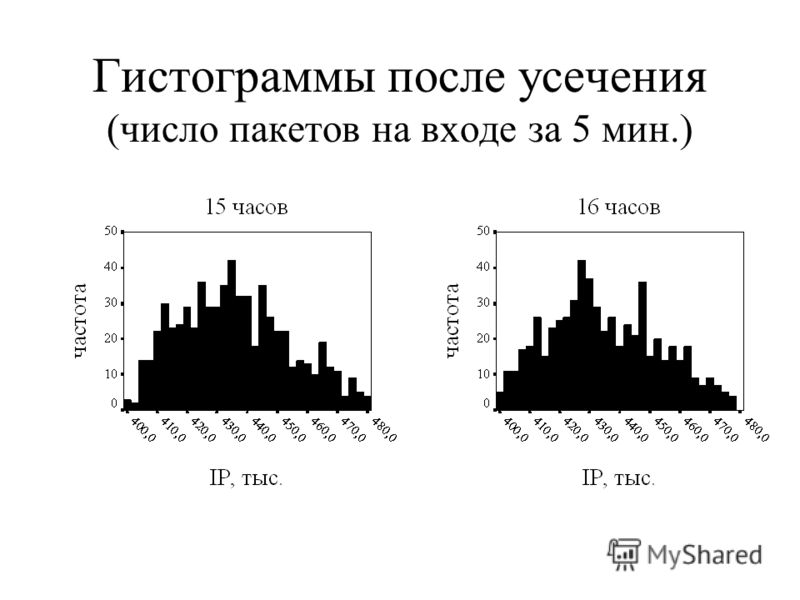 Если с края одной из сторон отсутствуют значения, значит, снимок потерял какие-то детали. Например, темные волосы слились в одно или голубое небо превратилось в белое.
Если с края одной из сторон отсутствуют значения, значит, снимок потерял какие-то детали. Например, темные волосы слились в одно или голубое небо превратилось в белое.
Как это исправить? На диаграмме вы найдете два треугольника справа и слева. Если нажать на левый, синим цветом на фото подсветятся потери в тенях. Если нажать на правый, потери окрасятся красным цветом.
Чтобы исправить эти потери, Lightroom имеет несколько инструментов, которые находятся прямо под диаграммой, это:
- заполняющий свет;
- экспозиция;
- контраст;
- тени;
- резкость;
- изменение цветности и некоторые другие.
Например, контраст поможет исправить диаграмму, на которой все пикселы направлены высоко в одну сторону, такое фото имеет очень низкий контраст. Об этом же говорит горб посередине. А вот острые пики с обеих сторон графика говорят, напротив, о чрезмерном контрасте, который не мешало бы снизить.
Как работать с гистограммой в Photoshop
Профессиональные фотографы чаще используют Lightroom для коррекции экспозиции и светотени, поскольку в этой программе гораздо более полный и удобный инструментарий. Но корректировку фотографий можно проводить при помощи Photoshop. Здесь гистограмма выглядит примерно так же. Но при помощи «Фотошопа» удобно настраивать разрешение и формат снимка, чтобы обеспечить оптимальную цветопередачу при печати изображений. Также здесь очень удобно накладывать фильтры, исправлять дефекты и изменять уровни фотографии.
Но корректировку фотографий можно проводить при помощи Photoshop. Здесь гистограмма выглядит примерно так же. Но при помощи «Фотошопа» удобно настраивать разрешение и формат снимка, чтобы обеспечить оптимальную цветопередачу при печати изображений. Также здесь очень удобно накладывать фильтры, исправлять дефекты и изменять уровни фотографии.
Если вы корректируете и восстанавливаете старый снимок, Adobe Photoshop поможет увидеть правильные цвета, которые должны быть в реальности, где изобилуют пересветы или тени.
Как открыть гистограмму в этой программе? Зайдите во вкладку «Изображение», «Коррекция», «Уровни». Перед вами появится черно-белый график в виде гор с диапазоном от 0 (абсолютно черный) до 255 (белый свет). Чтобы изменить экспозицию, нужно прокрутить полоску градиента внизу, а также маркеры под самим графиком.
Учимся на практике
Главное правило, которое поможет понять, что значит гистограмма в фотоаппарате, – больше практиковаться, фотографировать с разными экспозамерами, при различном освещении и постоянно анализировать получившиеся снимки.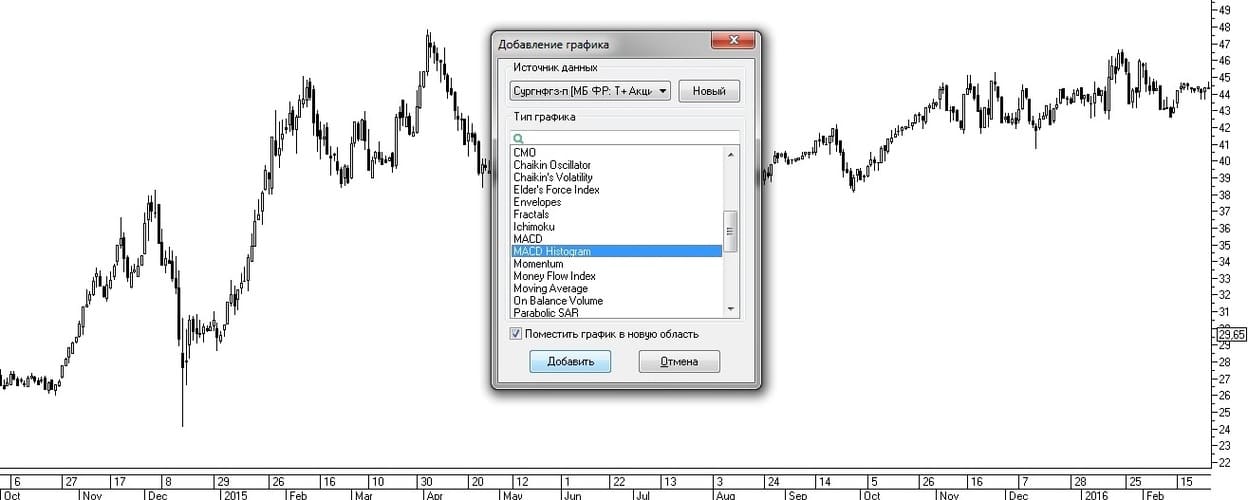
Сделайте несколько одинаковых фотографий – одну с экспозицией в +1, другую в +0,3, третью в -0,7. Посмотрите, чем отличаются их экспозиции. Попробуйте перейти на другой режим съемки. Как на этот раз изменился график?
Проверьте эти же снимки при помощи графических редакторов, посмотрите, чем они отличаются от фотоаппарата. Только практика может вам лучше разобраться с пониманием и необходимостью применения гистограммы.
Вместо заключения
Конечно, не просто знание, что такое гистограмма, а и умение правильно ее использовать и настраивать поможет делать действительно профессиональные и качественные снимки. Но ведь профессионализм и складывается из множества мелких знаний о тонкостях фотографии.
Естественно, каждый увлекающийся фотограф должен знать правила построения удачной композиции, понимать, для чего нужны те или иные ручные настройки, такие как выдержка, диафрагма, фокусировка и автофокус, динамический диапазон, расчет глубины резкости и многое другое.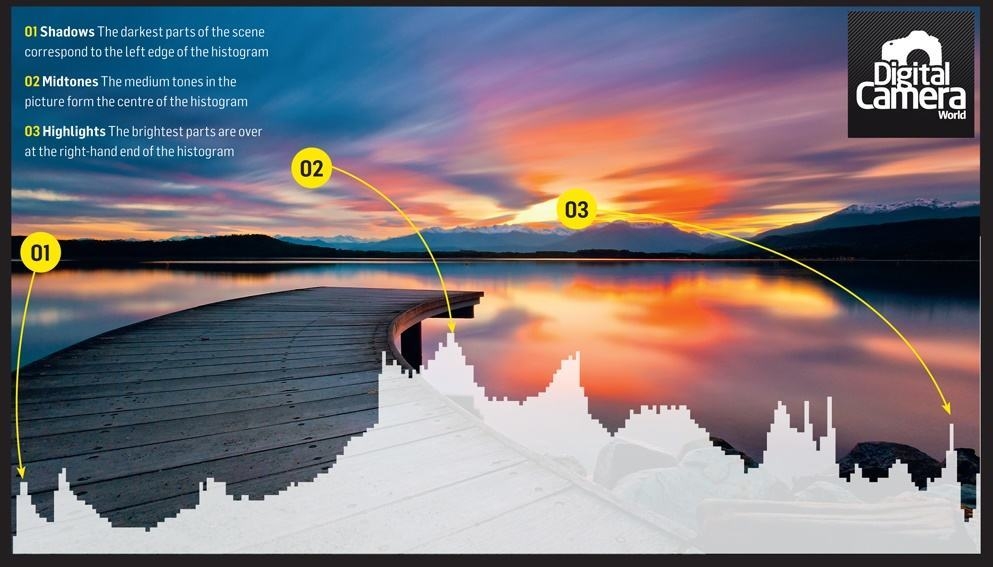 Он должен понимать, как должна выглядеть правильная гистограмма при съемке в нормальном, низком и высоком ключе, и когда потеря в светотени считается нормой. Где правильно применять пересветы для подчеркивания композиции, а где они являются недостатком снимка? Где большое количество черного цвета в кадре мешает сконцентрироваться на ключевом объекте фотосъемки?
Он должен понимать, как должна выглядеть правильная гистограмма при съемке в нормальном, низком и высоком ключе, и когда потеря в светотени считается нормой. Где правильно применять пересветы для подчеркивания композиции, а где они являются недостатком снимка? Где большое количество черного цвета в кадре мешает сконцентрироваться на ключевом объекте фотосъемки?
Одно ясно точно, без знания, что такое гистограмма, вам будет достаточно сложно исправить настройки для получения идеального снимка. А использовать ли это знание постоянно или только в некоторых случаях — ваш выбор. Удачных вам фотосессий!
Учимся читать и понимать гистограммы в Photoshop
Одним из ценнейших инструментов для редактирования фотографий в Photoshop можно назвать гистограмму! На самом деле, гистограммы настолько важны, что их применение не ограничивается только Photoshop. Они есть в большинстве фоторедакторов, включая Adobe Lightroom, Photoshop Elements, и даже в Camera Raw в Photoshop.
Гистограмма – график, который показывает текущий тональный диапазон изображения, что позволяет оценить его и, если потребуется, подкорректировать. Под тональным диапазоном я подразумеваю уровни яркости на снимке/изображении. Гистограмма показывает, какая часть изображения максимально черная, а какая – максимально белая, а также все то, что находится между этими цветами.
Под тональным диапазоном я подразумеваю уровни яркости на снимке/изображении. Гистограмма показывает, какая часть изображения максимально черная, а какая – максимально белая, а также все то, что находится между этими цветами.
Гистограммы отлично помогают и при работе с цветными снимками. Даже если мы не воспринимаем цвет как нечто большее, чем просто цвет, у каждого из них в изображении есть собственный уровень яркости. Например, желтые оттенки обычно очень светлые, синие гораздо темней. Эта разница в яркости сильно влияет на тональный диапазон всего снимка.
Как же тональный диапазон снимка может помочь нам? К примеру, доводилось ли вам когда-нибудь смотреть на фотографию с мыслями о том, что она какая-то «неполная»? Тема снимка интересна, композиция хорошая, но в целом он ничем не цепляет. И все потому, что на снимке недостает контраста. Светлые области слегка блеклые, а тени недостаточно темные.
Сейчас может казаться, что подобные недочеты можно разглядеть и невооруженным глазом, но не всегда можно полагаться на собственное зрение. Визуально легко сравнивать два расположенных рядом снимка, но если всматриваться в одно изображение, то зрение может с легкостью обмануть вас.
Визуально легко сравнивать два расположенных рядом снимка, но если всматриваться в одно изображение, то зрение может с легкостью обмануть вас.
Также стоит учитывать, что монитор не всегда способен показывать цвета такими, какие они есть. Если настроить яркость экрана на полную, то на нем снимок будет выглядеть прекрасно, но вы будете разочарованы, распечатав его. Гистограмма поможет избежать подобных ситуаций, потому что она получает информацию прямо с изображения, всегда показывая точные данные о тональном диапазоне, и помогает выявить проблемы с контрастом.
Еще одна распространенная проблема при редактировании изображений – ограниченность теней и светлых областей. То есть, тени настолько темные, что превращаются в сплошное черное полотно без какой-либо информации, а светлые области настолько яркие, что просто заменяются белой заливкой. Вам наверняка доводилось слышать термины вроде «пересвеченный снимок». Это когда светлые области на фотографии представляют собой просто белый цвет без информации, который невозможно исправить программными методами.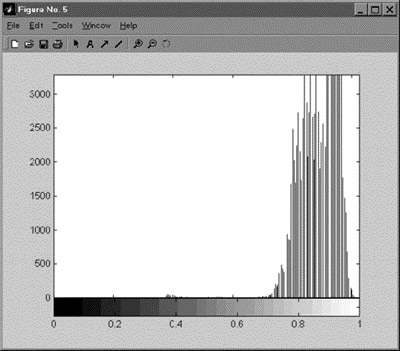
Как и в случае с низкой контрастностью, не всегда можно выявить проблемы такого типа визуально. Наши глаза просто недостаточно чувствительны к таким вещам, и монитор также может отображать нам не совсем точную картину. Но гистограмма всегда дает точные данные, особенно когда в процессе редактирования кто-то переусердствовал с настройками и случайно испортил цвета на снимке.
Либо, если нам предстоит восстанавливать очень старый снимок, то гистограмма позволит определить недостающие детали, и укажет, откуда следует начать работу. В конце концов, если вы часто обрабатываете фотографии, и при этом не умеете работать с гистограммой, то ничего хорошего в этом нет.
Посмотреть гистограмму в Photoshop можно несколькими способами, включая всем известную панель «Гистограмма» (Histogram). Однако чтобы лучше всего понять, как именно работает гистограмма, советуем вам воспользоваться панелью «Уровни» (Levels).
Ранее я уже упоминал о том, что гистограммы работают одинаково хорошо как с черно-белыми снимками, так и с цветными. Но чтобы информация легче воспринималась, давайте начнем с черно-белого снимка:
Но чтобы информация легче воспринималась, давайте начнем с черно-белого снимка:
Черно-белое портретное фото
Чтобы перейти на панель «Уровни» (Levels), нужно открыть меню «Изображение» (Image) в самом верху экрана, затем раздел «Коррекция» (Adjustments), а потом «Уровни»:
Меню Изображение > Коррекция > Уровни
Перед вами откроется окно «Уровни». Но давайте оставим тему использования уровней при корректировке изображений для следующего руководства. Сейчас мы просто используем это окно, чтобы оценить работу гистограммы:
Окно «Уровни»
Гистограмма – это черная фигура в центре окна, напоминающая силуэт гор. У каждой картинки своя уникальная гистограмма, и сейчас вы поймете почему:
Гистограмма в центре окна «Уровни»
Если посмотреть чуть ниже гистограммы, можно увидеть полоску градиента. Слева он начинается с черного цвета и постепенно переходит к белому цвету справа:
Черно-белый градиент под гистограммой
Как мы уже выяснили, гистограмма показывает текущий диапазон уровней яркости изображения, а эти уровни точно соответствуют градиенту, расположенному ниже.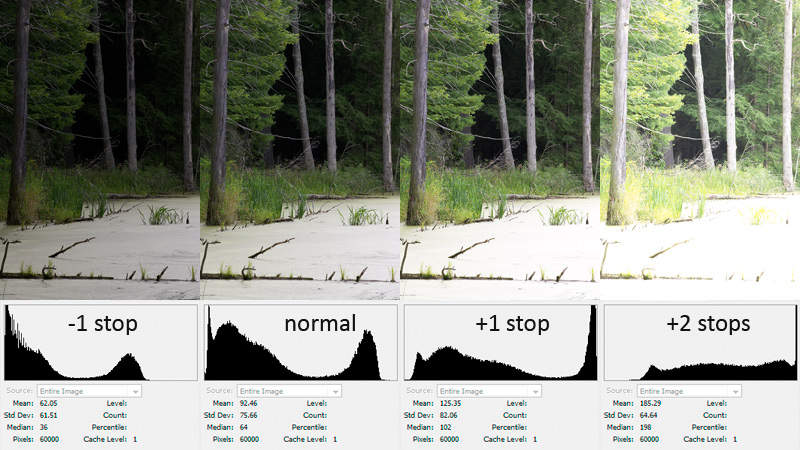 Гистограммы начинаются черным слева — как и градиент — а заканчиваются белым справа. К тому же уровень яркости увеличивается слева направо, как и у градиента!
Гистограммы начинаются черным слева — как и градиент — а заканчиваются белым справа. К тому же уровень яркости увеличивается слева направо, как и у градиента!
Уровни яркости гистограммы соответствуют расположенному под ней градиенту
Так почему же гистограмма напоминает горы? Потому что она показывает текущие уровни яркости или тональные значения на изображении. Другими словами, она показывает, какая часть изображения находится на определенном уровне яркости в сравнении с остальными уровнями яркости. Поэтому некоторые элементы гистограммы длиннее других.
Чем выше «столбик» гистограммы на определенном уровне яркости, тем больше пикселей изображения находятся на этом уровне. Более короткие столбики гистограммы указывают на те уровни яркости, где находится меньше всего пикселей. А если в определенной области градиента столбик вообще не отображается, это значит, что на этом участке изображения нет пикселей, которые охватывают этот уровень яркости.
Важно знать, что гистограмма не показывает нам конкретное количество пикселей.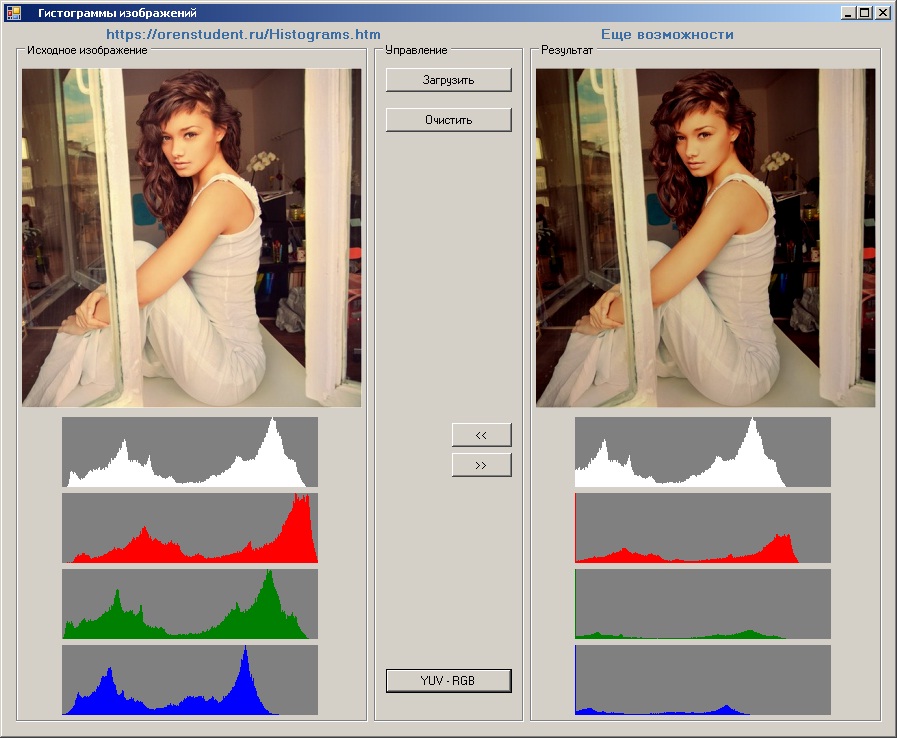 Это связано с тем, что большинство современных фотокамер способны делать снимки в разрешении 10-20 мегапикселей при одном и том же размере изображения.
Это связано с тем, что большинство современных фотокамер способны делать снимки в разрешении 10-20 мегапикселей при одном и том же размере изображения.
Чтобы вместить все эти пиксели в гистограмму, понадобится несколько огромных мониторов! Поэтому вместо этого гистограмма дает нам лишь общее представление о тональном диапазоне изображения, распределенное на светлые участки, полутона и тени, а также показывает полностью черные или белые области.
Гистограмма хорошо экспонированного кадра будет показывать весь диапазон уровней яркости от черного до белого цвета, и пример такого изображения приведен ниже. Левая часть гистограммы начинается от левого края, над самым черным оттенком градиента (это самые темные оттенки, которые могут быть):
Левая сторона гистограммы начинается от самого края, с чистого черного цвета
С другой стороны гистограммы мы видим, что она простирается до самого правого края, охватывая и всевозможные света. Маленький столбик в самом конце гистограммы говорит нам о том, что на снимке есть максимально белые цвета.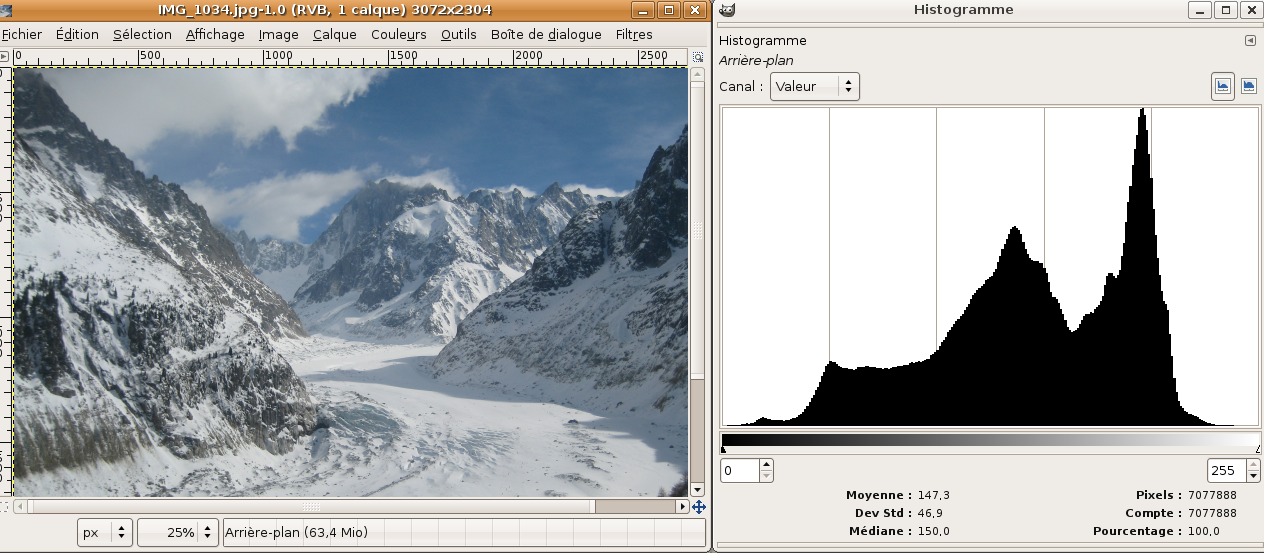 То есть, можно с уверенностью сказать, что наш черно-белый снимок выглядит правильно:
То есть, можно с уверенностью сказать, что наш черно-белый снимок выглядит правильно:
Правая сторона гистограммы заканчивается на чистом белом цвете
Обычно гистограмма читается слева направо (от темного к светлому). Если начать слева и продвигаться в правую сторону, то можно увидеть, что на снимке преобладают темные цвета, а затем, при приближении к полутонам, идет резкий спад количества пикселей. Затем снова идет стремительное увеличение, после которого резкий обрыв до полного отсутствия пикселей:
Самые высокие столбики гистограммы приходятся на светлые области и тени; меньше всего пикселей в области полутонов
Так как большая часть пикселей приходится на светлые области, можно сделать вывод о том, что изображение будет светлым. У нас также есть достаточное количество темных оттенков, и это отображают высокие столбики, приходящиеся на темную часть градиента. И, наконец, небольшая высота столбиков в полутонах говорит нам о том, что такие области на изображении все же есть, но их меньше, чем светлых или темных.
Давайте снова взглянем на снимок и убедимся, что его большая часть действительно светлая (кожа девушки, глазные яблоки, одежда, фон). У нас также достаточно темных областей (волосы, брови, глаза, и некоторая часть фона), но мало полутонов. Они есть, но их не так много, как других уровней яркости, что дает больший контраст. Можно с уверенностью утверждать, что гистограмма отлично рассказала нам о тональном диапазоне на фотографии:
Фотография и гистограмма соответствуют друг другу
Теперь давайте взглянем на полноценный цветной фотоснимок:
Полноценная цветная фотография
Давайте еще раз откроем окно «Уровни» и посмотрим на гистограмму. Но на этот раз я воспользуюсь сочетанием клавиш Ctrl+L (Win) / Command+L (Mac). Открывается одно и то же окно, только с использованием горячих клавиш все происходит быстрее:
Окно «Уровни» с гистограммой второго изображения
Давайте посмотрим, о чем нам говорит эта гистограмма. Здесь мы снова видим, что снимок хорошо экспонирован. С левой стороны гистограмма начинается с черного цвета, а правая часть заканчивается полностью белым, а это значит, что тональный диапазон охватывает обе границы:
С левой стороны гистограмма начинается с черного цвета, а правая часть заканчивается полностью белым, а это значит, что тональный диапазон охватывает обе границы:
Гистограмма начинается с черного цвета, а заканчивается белым
Начиная изучение гистограммы слева направо, можно увидеть, что количество пикселей резко возрастает практически с самого начала, на темных областях, но, в отличие от предыдущего примера, их количество не падает на полутонах. Вплоть до светлых областей количество пикселей остается примерно одинаковым, но после достижения этого диапазона на градиенте, высота столбиков на гистограмме стремительно увеличивается. После чего идет резкий спад на белых областях:
Гистограмма второго изображения показывает, что здесь гораздо больше полутонов, чем в прошлом примере
Это говорит о том, что изображение достаточно детализировано во всех трех диапазонах (тенях, полутонах и светлых участках), и о том, что белых областей здесь больше, чем остальных. Давайте снова взглянем на изображение. Белая рубашка жениха и платье невесты составляют большую часть кадра, и это объясняет, почему на гистограмме в светлом диапазоне гораздо больше пикселей:
Белая рубашка жениха и платье невесты составляют большую часть кадра, и это объясняет, почему на гистограмме в светлом диапазоне гораздо больше пикселей:
Фотография и гистограмма снова соответствуют друг другу
До сих пор мы рассматривали гистограммы фотографий с правильной экспозицией, но ведь гистограмма также позволяет выявлять проблемные места. К примеру, что может означать этот высокий «пик» в начале правой части гистограммы?
Высокий пик в правой части гистограммы
Обычно это указывает на то, что изображение переэкспонировано. Высокий подъем выходит за установленные пределы, потому что на фотографии слишком большая область превратилась в белый цвет без какой-либо информации. Чтобы увидеть это на изображении, давайте сравним рубашку жениха. Слева правильно экспонированное фото, на котором видны все детали. Справа размещено переэкспонированное (или пересвеченное) фото, где белые оттенки превратились в сплошное белое полотно.
Обратите внимание на то, сколько деталей рубашки утеряно:
Превышение предельного уровня яркости приводит к потере деталей снимка
То же правило работает и в противоположной стороне гистограммы.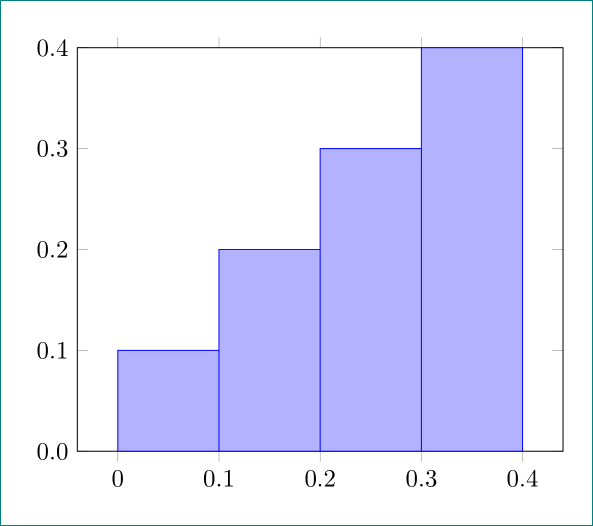 Взгляните на самую левую часть гистограммы — там тоже есть высокий пик:
Взгляните на самую левую часть гистограммы — там тоже есть высокий пик:
Высокий пик в левой части гистограммы
Это говорит о том, что снимок недоэкспонирован, и многие области стали сплошным черным полотном, потеряв детали. Чтобы рассмотреть дефект на фотографии, давайте сравним волосы жениха на двух снимках. Слева у нас снова снимок с хорошей экспозицией, на котором просматриваются все нужные детали. Справа многие детали теряются ввиду того, что многие области превратились в «полотно»:
Недостаточный уровень яркости темных областей приводит к потере деталей и делает их черными
Если в вашей фотокамере предусмотрена функция просмотра гистограммы или выделения слишком темных и светлых областей, то обязательно воспользуйтесь ей. При обнаружении подобных проблем, мы рекомендуем вам переснять кадр, изменив настройки экспозиции. Однако эти ошибки можно исправить при помощи «Уровней», «Кривых» или «Camera Raw» в Photoshop. Но сегодня мы говорим исключительно о гистограммах.
Теперь вы знаете, что гистограмма отображает тональный диапазон изображения от полностью черного до полностью белого цвета. Но сколько всего тонов в гистограмме? Гистограмма вмещает в себя 256 уровней яркости для каждого из этих «столбиков». Но бывает и так, что столбик вообще не отображается на гистограмме.
Если сильно приблизить график гистограммы, то можно увидеть, что на самом деле он неплавный, и состоит из отдельных столбиков. Каждый пик представляет собой вершину отдельного вертикального столбика. Если просматривать гистограмму с полным спектром в градации серого, то при подсчете столбиков вы получите именно число 256:
В гистограмме для каждого из 256 уровней яркости используется отдельный столбик
Почему 256? Для людей требуется как минимум 200 уровней яркости, чтобы видеть картинку плавной. Если в самом начале градации будет резкий перепад, то переходы между тонами будут слишком заметными для нашего глаза. Это объясняет, почему уровней должно быть как минимум 200. Но почему 256?
Но почему 256?
Нам нужно, чтобы уровней было как минимум 200, но у компьютера должна быть возможность обрабатывать и хранить изображения в битах и байтах. Проще говоря, удобнее всего хранить изображения в 8-битных файлах (стандартный JPEG-формат – отличный пример 8-битного файла). 8-битное изображение содержит именно 256 возможных уровней яркости, чего вполне достаточно, чтобы картинка казалась плавной.
Все, что нам действительно важно знать, это что гистограмма отображает диапазон из 256 возможных уровней яркости от черного к белому. Вы даже можете посчитать их на градации под гистограммой в окне «Уровни». С левой стороны у нас 0, олицетворяющий чистый черный цвет. С правой стороны число 255, отвечающее за белый цвет. Но почему исчисление идет от 0 до 255, а не от 1 до 256? Потому что люди начинают счет от 1, а компьютеры – от 0.
Цифры под гистограммой отражают черный (0) и белый (255) цвета, а между ними еще 254 уровня
В сегодняшнем руководстве мы научились читать гистограммы и понимать разницу между переэкспонированным и недоэкспонированным изображением.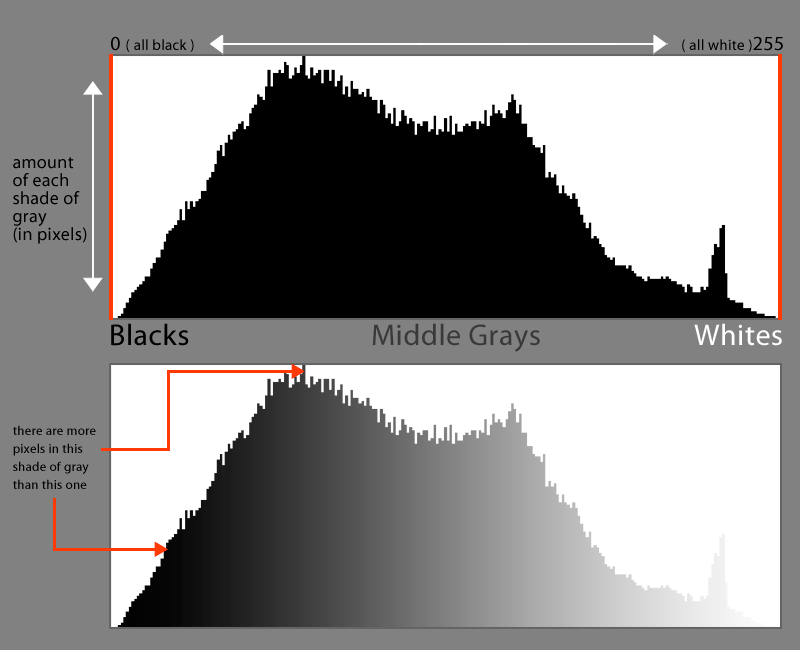 Мы воспользовались окном «Уровни» в Photoshop для визуализации тонального диапазона на гистограмме, где слева отображается черный цвет, а справа – белый, а также градация от теней к полутонам и светлым тонам.
Мы воспользовались окном «Уровни» в Photoshop для визуализации тонального диапазона на гистограмме, где слева отображается черный цвет, а справа – белый, а также градация от теней к полутонам и светлым тонам.
Мы также ознакомились с наглядным примером гистограммы снимка с правильной экспозицией, на котором присутствует вся градация уровней яркости. Однако это не всегда нужный результат, бывают случаи, когда нужно сделать акцент на тенях или на светлых областях, чтобы придать снимку определенное настроение.
В нашем следующем руководстве «Учимся понимать гистограммы: фотографии с низким и высоким ключом» мы рассмотрим примеры как раз таких случаев, а также постараемся объяснить, почему не существует «идеальной» или «универсальной» гистограммы.
Данная публикация является переводом статьи «How To Read And Understand Image Histograms In Photoshop» , подготовленная редакцией проекта.
Как читать и использовать гистограммы
Гистограмма — полезный, но часто неправильно понимаемый инструмент, который ваша камера предоставляет, чтобы помочь вам получить правильную экспозицию на ваших изображениях.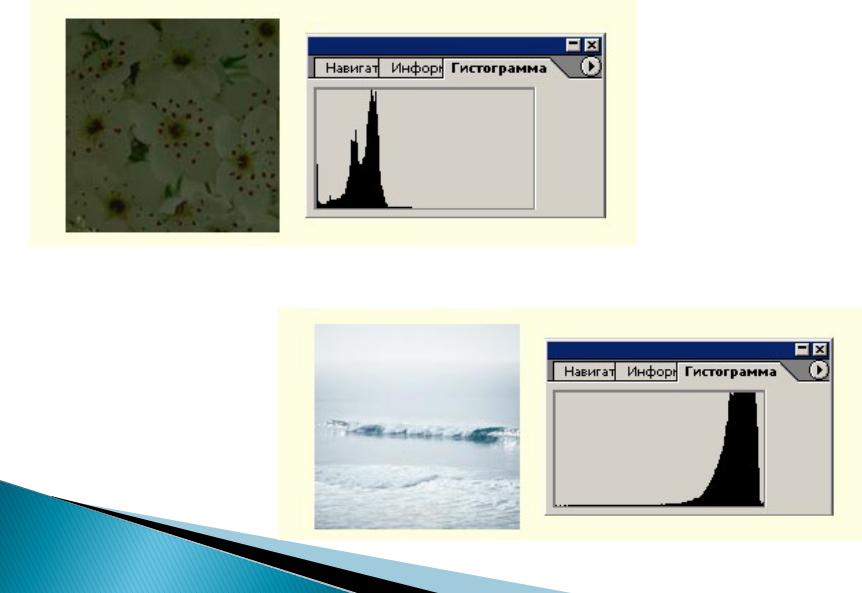
В этой статье мы рассмотрим, как читать гистограмму и как использовать ее в своих интересах. Получение наилучшей экспозиции (не существует такой вещи, как «правильная» экспозиция, поскольку все это субъективно) в камере должно быть вашей целью каждый раз, когда вы нажимаете кнопку спуска затвора.
Использование этих советов должно помочь вам увеличить ваши шансы на успех в фотографии!
Что такое гистограмма?
Вот определение из словаря:
Гистограмма — это гистограмма частотного распределения, в которой ширина полос пропорциональна классам, на которые была разделена переменная, а высота полос пропорциональна частотам классов.
А? Кто-нибудь еще запутался? Так что же на самом деле делает гистограмма? А как вы это читаете?
Давайте посмотрим!
Как читать гистограмму
Гистограмма — это графическое представление пикселей на вашем изображении. Левая часть графика представляет черные или тени, правая часть представляет светлые или светлые области, а средняя часть представляет средние тона (средний или 18% серого).
Высота пиков представляет количество пикселей определенного тона (каждый пик соответствует разному тону).Каждый тон от 0 до 255 (0 — черный, 255 — белый) имеет ширину в один пиксель на графике, поэтому представьте гистограмму как гистограмму, сплющенную вместе, без пробелов между каждой полосой.
Взгляните на схемы ниже:
Что мы можем узнать из гистограммы?
Есть много вещей, которые мы можем узнать об изображении, просто взглянув на его гистограмму.
Мы можем сказать, что изображение хорошо экспонируется, если оно полностью проходит от края до края без зазора с одной стороны графика и не поднимается сильно вверх с одной или другой стороны.В идеальном мире график должен касаться только левого и правого краев гистограммы, а не расширяться по сторонам. График также должен иметь красивую дугу в центре.
Однако эта «идеальная гистограмма» не всегда применима в каждой ситуации для каждой сцены. Вот несколько примеров:
Вот так могла бы выглядеть идеальная гистограмма, равномерно распределенная от края до края, а не по сторонам. Это гистограмма для темного объекта. Это не так; он просто более смещен влево, чтобы представить тона объекта.Это может быть черная кошка на темном асфальте.
Это гистограмма для светлого объекта (например, белого кота) с в основном светлыми тонами в сцене и небольшим количеством темных областей. Видите, как он смещен вправо по сравнению с темным предметом? Это то, что вы хотите, при условии, что ваша сцена в основном светлая. Если вы измените экспозицию, чтобы график оставался в центре, у вас будет серый кот, а не белый.
Это гистограмма для темного объекта. Это не так; он просто более смещен влево, чтобы представить тона объекта.Это может быть черная кошка на темном асфальте.
Это гистограмма для светлого объекта (например, белого кота) с в основном светлыми тонами в сцене и небольшим количеством темных областей. Видите, как он смещен вправо по сравнению с темным предметом? Это то, что вы хотите, при условии, что ваша сцена в основном светлая. Если вы измените экспозицию, чтобы график оставался в центре, у вас будет серый кот, а не белый.Когда гистограмма говорит вам отрегулировать экспозицию
Пробелы на обоих концах указывают на то, что вам не хватает информации, и вашу экспозицию можно безопасно сместить без потери деталей.Когда ваш график смещен слишком далеко в одном или другом направлении, так что он даже не касается другого края, вы можете смело сместить экспозицию, чтобы охватить больший диапазон тонов. Давайте смотреть!
На этом графике показано переэкспонированное изображение; обратите внимание на пробел с левой стороны, указывающий на отсутствие черного на изображении. Это также означает, что вы потеряете много деталей в белых областях, которые невозможно будет восстановить. В этом случае используйте сдвиг, чтобы уменьшить экспозицию изображения, и снова снимите сцену.Эта гистограмма показывает обратное. Теперь мы видим пробел в правой части графика, указывающий, что белые не представлены, поэтому изображение будет темным — слишком темным. Вы можете смело увеличивать экспозицию изображения, пока не увидите, что тона касаются правого края гистограммы.
Это также означает, что вы потеряете много деталей в белых областях, которые невозможно будет восстановить. В этом случае используйте сдвиг, чтобы уменьшить экспозицию изображения, и снова снимите сцену.Эта гистограмма показывает обратное. Теперь мы видим пробел в правой части графика, указывающий, что белые не представлены, поэтому изображение будет темным — слишком темным. Вы можете смело увеличивать экспозицию изображения, пока не увидите, что тона касаются правого края гистограммы.Что означают шипы по бокам?
Пики вверх по левому или правому краю гистограммы указывают на «отсечение» этого тона и потерю деталей в этой области. Обрезанные области часто невозможно восстановить, особенно в светлых областях.
Обычно рекомендуется выставлять график так, чтобы график касался только правого края (это означает, что вы сохранили детали выделения). Обычно легче восстановить некоторые детали в тенях и сохранить приличное изображение, чем пытаться создать детали в светлых тонах, которых нет в файле.
Однако в некоторых сценах невозможно удержать график в приемлемом диапазоне. Например, вам будет сложно получить отличные результаты, если вы фотографируете сцену с очень высокой контрастностью, например:
- Закат
- Яркий солнечный свет и глубокие тени
- Интерьер здания, где вы также показываете пространство за окнами
Во всех этих случаях вы не сможете удержаться от стрижки ни черных, ни белых, ни обе.
График с высокой контрастностьюНа приведенном выше графике показано изображение с экстремальной контрастностью, большим количеством черного, всплеском белого и небольшой серединой.
Это неправильно? Вы можете исправить это?
Нет, это не так.
И вы не можете «исправить» это, но вы должны принять решение, когда видите что-то подобное. Вы сдвигаете график влево и сохраняете детализацию светлых участков или сдвигаете его вправо, сохраняя детализацию теней?
Здесь нет правильного или неправильного. Все дело в том, как вы интерпретируете сцену перед вами. Если сомневаетесь, стреляйте в обоих и решайте позже. График выше взят из изображения ниже, поэтому, как вы можете видеть, это вообще не неправильная экспозиция. В сцене просто нет полутонов:
Все дело в том, как вы интерпретируете сцену перед вами. Если сомневаетесь, стреляйте в обоих и решайте позже. График выше взят из изображения ниже, поэтому, как вы можете видеть, это вообще не неправильная экспозиция. В сцене просто нет полутонов:
Вот еще один пример сцены, которая потенциально может выйти за пределы графика на обоих концах:
Обратите внимание, что световой люк наверху крыши выдулся, а глубокие тени имеют мало деталей. Обратите внимание, как на этом изображении детали были сохранены как в светах, так и в тенях.Используя передовые методы, такие как слияние и смешивание изображений, HDR или тщательная постобработка, вы можете сжать тональный диапазон сцены, чтобы он соответствовал гистограмме и, следовательно, имел детали во всех областях.
Для изображения выше я использовал четыре изображения в скобках (сделанные с интервалом в две ступени) и процесс тонального отображения HDR, чтобы снизить динамический диапазон сцены в пределах допустимого для печати диапазона.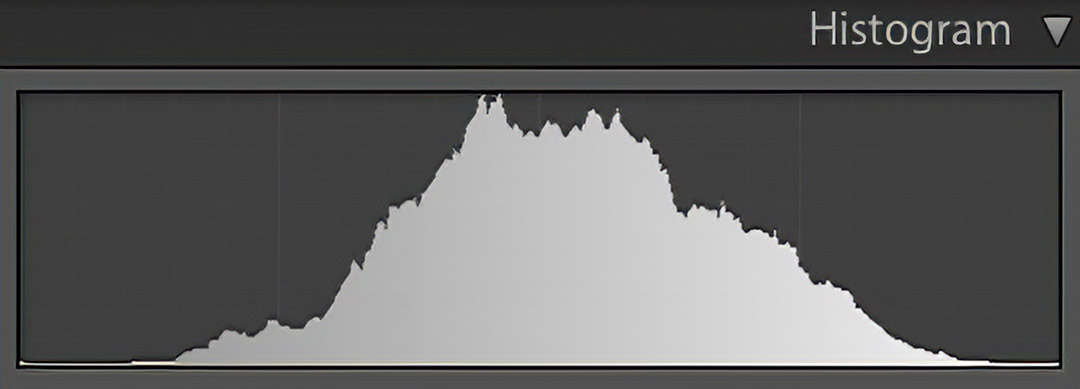
Еще одна удобная вещь в вашей камере: «мигалки»
Чтобы помочь вам определить, насколько далеко вы можете зайти при экспонировании, большинство камер имеют настройку, называемую «предупреждения о выделении».«При предварительном просмотре изображений на ЖК-экране камеры любые передержанные участки будут мигать или мигать. Многие ласково называют их «блинки».
Обратите внимание на мигающие области; это означает, что блики обрезаются в этих частях изображения.Для этого на фотоаппарате Nikon просмотрите изображение и нажмите кнопку Вверх, или Вниз, (рядом с кнопкой OK ), пока не увидите мигающие или очерченные светлые участки. Это «режим выделения». Если вы выберете этот параметр, ваша камера запомнит использовать его для следующего предварительного просмотра изображения.Однако вам может потребоваться сначала активировать функцию «выделить предупреждения» в меню настроек.
Чтобы сделать это с камерой Canon, нажимайте кнопку Display или Info (в зависимости от вашей модели), пока на экране не появятся мигающие светлые участки при предварительном просмотре изображений. Вам также может потребоваться включить эту функцию в настройках меню. Обратитесь к руководству по эксплуатации камеры, если не знаете, как это сделать.
Вам также может потребоваться включить эту функцию в настройках меню. Обратитесь к руководству по эксплуатации камеры, если не знаете, как это сделать.
Сводка
С помощью инструментов, которые предоставляет вам камера, легче понять, как настроить экспозицию изображения.О гистограмме нужно знать гораздо больше, и вы также можете использовать ее при обработке изображений в Photoshop или Lightroom.
Просто имейте в виду, что если вы снимаете в формате JPEG, установка экспозиции в камере еще более важна. Если вы снимаете в формате RAW, у вас есть некоторая свобода действий, чтобы внести изменения позже, но все же лучше сначала сделать это правильно.
гистограмм для начинающих
Когда цифровая революция пришла в фотографию, она принесла фотографам множество преимуществ: создание огромного количества изображений без увеличения стоимости; просмотр фото сразу после того, как вы его сделаете; изменение ISO с каждым снимком; и появление цифровой темной комнаты; назвать несколько.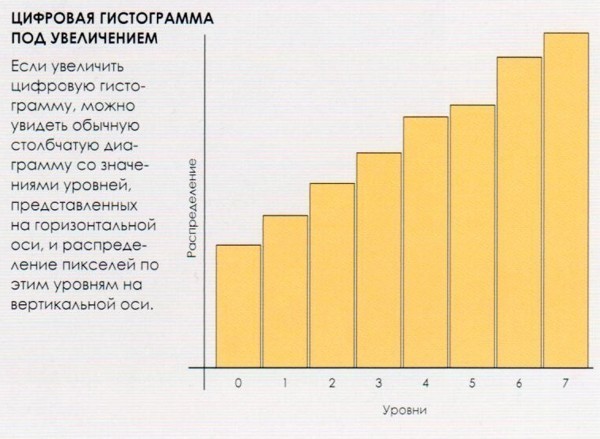
Одно из самых важных преимуществ цифровой фотографии — это то, что может немного напугать начинающих фотографов — гистограмма. Но нет причин уклоняться от этого — на самом деле им довольно легко пользоваться, если вы понимаете, как это работает. Гистограмма — это просто графическое представление тонального диапазона вашей фотографии, которое помогает вам оценить экспозицию.
До цифровой фотографии нам приходилось ждать проявления пленки, чтобы точно знать, получилась ли у нас хорошая экспозиция, когда мы сделали снимок.Теперь, используя гистограмму, эта информация всегда у вас под рукой до того, как вы сделаете снимок (в камерах с электронными видоискателями), после того, как вы сделаете снимок, а также во время постобработки.
Как читать гистограмму
Это просто: черные слева, белые справа, все средние тона между ними.
Самое важное, что нужно знать о гистограмме, это то, что пик справа, касающийся края графика, является проблемой. Это означает, что есть часть изображения, где блики «размыты» или полностью белые без деталей. Причина, по которой это такая большая проблема, заключается в том, что выделенная область вообще не содержит данных, поэтому вы не сможете ничего сделать в постобработке, чтобы ее настроить. Это применимо только в том случае, если шип касается края графа. Если он выскочит перед краем, ничего страшного.
Это означает, что есть часть изображения, где блики «размыты» или полностью белые без деталей. Причина, по которой это такая большая проблема, заключается в том, что выделенная область вообще не содержит данных, поэтому вы не сможете ничего сделать в постобработке, чтобы ее настроить. Это применимо только в том случае, если шип касается края графа. Если он выскочит перед краем, ничего страшного.
Если есть выступ на левом краю, это означает, что часть вашего изображения полностью черная. Вы можете использовать компенсацию экспозиции, чтобы отрегулировать экспозицию вправо, чтобы сделать ее ярче.Но помните, что часть изображения полностью черная, особенно для ночной съемки, — это нормально.
Идеальной гистограммы не существует. Это просто графическое представление цветового диапазона вашего изображения. Вам, как художнику, решать, что делать с этой информацией. Наличие сплошного черного и ярких тонов (при условии, что они не размываются) — не обязательно плохо.
Давайте рассмотрим несколько примеров того, как будут выглядеть гистограммы для разных типов изображений.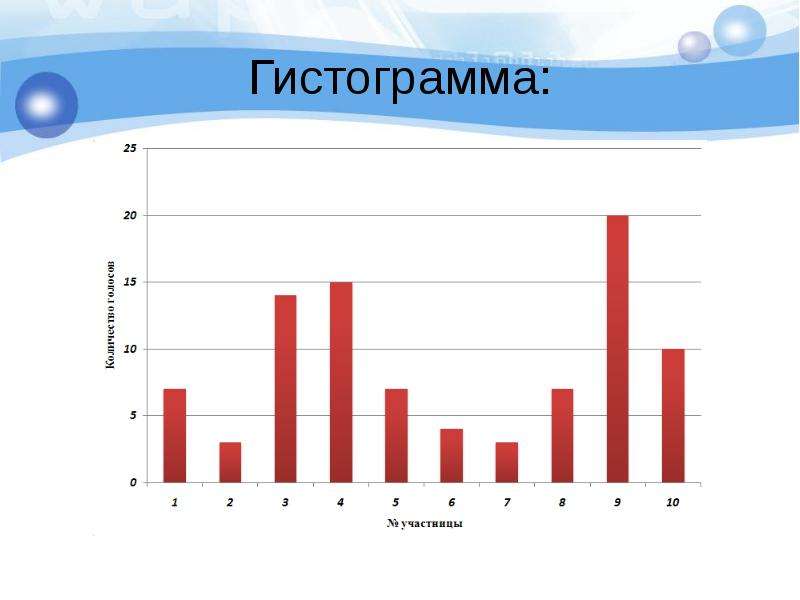
Примеры гистограмм
Сцена в высоком ключе
Когда у вас есть сцена в высоком ключе, в ней много ярких тонов, а не полутонов или черных. Когда вы фотографируете сцену, которую хотите сделать в высоком ключе, ваша гистограмма должна располагаться по правой стороне, но не подниматься по правому краю. Если вы хотите, чтобы ваша сцена была высокой, но ваша гистограмма показывает много средних тонов, ваши белые, вероятно, будут выглядеть более серыми, чем вам хотелось бы.
Высокий ключ или светлая сцена
Гистограмма для изображения выше показывает в основном светлые тона
Низкий ключ, сцена
Низкий ключ — это темный сюжет, которого можно ожидать при съемке ночью. В этом случае ваша гистограмма будет наложена на левую сторону. У вас может быть шип на левом краю, который указывает на сплошной черный цвет.
В низком ключе или темной сцене в основном тона будут в левой части гистограммы.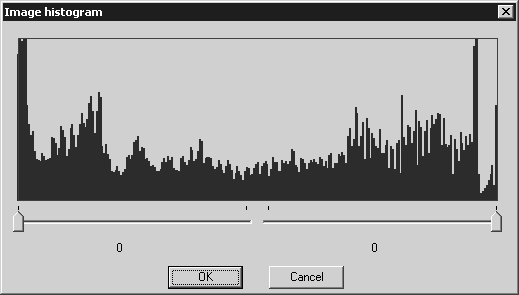
Гистограмма для изображения выше показывает темную сцену.
Сцена с высокой контрастностью
Высококонтрастная сцена — это сцена, в которой много очень темных и очень ярких тонов и, возможно, не так много тонов между ними. В этом случае ваша гистограмма будет отображать данные слева и справа, а не посередине.
Высококонтрастная сцена. Чрезвычайно яркие и очень темные с небольшим посередине.
Гистограмма высококонтрастной сцены выше.
Низкоконтрастная сцена
Сцена с низким контрастом имеет много средних тонов и мало ярких тонов.Ваша гистограмма будет иметь форму колокола.
Опять же, вам как художнику решать, что делать с этой информацией. Вы должны решить, нужна ли вам информация на графике или нет. Это просто еще один инструмент в вашем арсенале, который поможет вам превратить свое художественное видение в фотографию.
Если вас не устраивает гистограмма, используйте компенсацию экспозиции, чтобы отрегулировать экспозицию, сделав изображение темнее или светлее. Или вы можете вместо этого воздействовать на свет в сцене, используя вспышку, отражатель или рассеиватель.Выбор остается за вами.
Или вы можете вместо этого воздействовать на свет в сцене, используя вспышку, отражатель или рассеиватель.Выбор остается за вами.
Описание цветовой гистограммы
Вы, наверное, заметили в приведенных выше примерах, что гистограмма не только отображает оттенки серого, но также показывает цвета. Да, можно раздувать цвет! Если в сцене присутствует один очень яркий цвет, иногда этот цвет становится настолько насыщенным, что вы теряете детали. Например, это обычно случается с красными цветами.
Для борьбы с этим вы можете немного обесцветить цвет при постобработке, чтобы вернуть некоторые детали лепестков цветов.Гистограмма выше показывает усиление красных тонов по направлению к более яркому концу шкалы.
Когда использовать гистограмму
В полевых условиях вы можете использовать гистограмму в сочетании с Live View, чтобы увидеть ее, прежде чем делать изображение (или включить ее, если у вас есть камера с электронным видоискателем, как это предлагают многие беззеркальные модели). Вы также можете увидеть это позже, просматривая фотографию на ЖК-экране. В любом случае очень важно использовать гистограмму для проверки экспозиции во время работы в поле.Таким образом, у вас будет возможность сделать еще одну экспозицию, пока вы еще на месте.
Вы также можете увидеть это позже, просматривая фотографию на ЖК-экране. В любом случае очень важно использовать гистограмму для проверки экспозиции во время работы в поле.Таким образом, у вас будет возможность сделать еще одну экспозицию, пока вы еще на месте.
Не полагайтесь на свой ЖК-дисплей, чтобы узнать об экспозиции. Он отлично подходит для проверки композиции и фокуса, но не экспозиции. Это потому, что яркость вашего ЖК-дисплея не имеет ничего общего с яркостью вашего изображения, поскольку вы можете регулировать яркость ЖК-дисплея. Например, вы можете сделать его ярче, чтобы легче было видеть на улице в солнечный день. Но затем, если вы не измените яркость снова и посмотрите на нее ночью, ваши изображения будут казаться очень яркими, хотя на самом деле это не так.
Гистограмма также доступна вам при постобработке изображения. Используйте его, чтобы увидеть, где необходимо внести корректировки, и убедиться, что вы не создаете слишком яркие или слишком темные области при обработке изображений.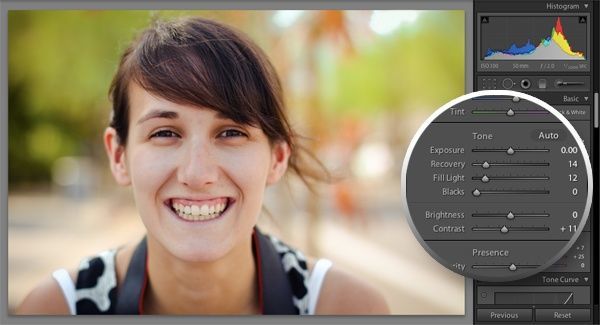
Я надеюсь, что это поможет вам лучше понять, как использовать этот удобный инструмент. Если у вас есть какие-либо вопросы о гистограммах, задайте их в комментариях ниже.
Как читать гистограмму вашей камеры
Одна из волшебных вещей, которые дает нам цифровая фотография, — это возможность мгновенно просматривать изображение на задней панели наших камер или внутри электронного видоискателя.
Часто одна из возможных ошибок, которые допускают цифровые фотографы, заключается в просмотре изображения на своей камере: они оценивают экспозицию на основе воспроизведенного изображения. Почему это могло быть ошибкой? Что ж, и ЖК-экран, и электронный видоискатель, вероятно, имеют регулируемую яркость. Кроме того, вы можете просматривать изображения при ярком солнечном свете или в кромешной тьме ночи. Так же, как при просмотре экрана компьютера на работе или телевизора в доме, окружающий свет, яркость экрана и другие факторы влияют на изображение, которое вы просматриваете.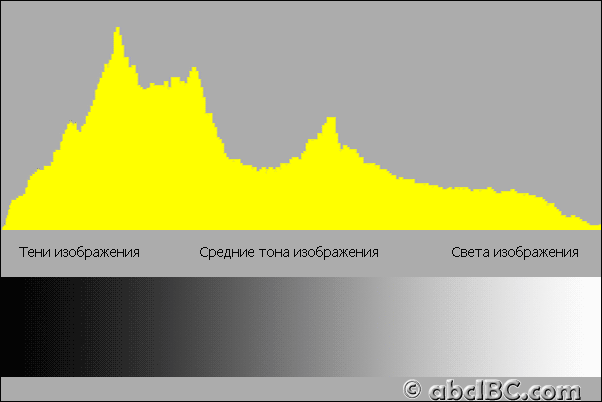
Вам следует оценить свой ЖК-дисплей на предмет композиции и посмотреть, соответствуют ли ваша глубина резкости, резкость, размытость движения или остановка изображения тем, к чему вы стремились. Конечно, если вы полностью пропустили экспозицию, вы можете увидеть это на очень ярком или темном изображении.
Итак, как мы можем точно настроить экспозицию, если мы не можем доверять тому, что видят наши глаза на воспроизводимом изображении? Ответ: гистограмма. К счастью для нас, производители цифровых фотоаппаратов предоставили нам гистограмму для использования в качестве инструмента для более точной оценки экспозиции цифрового изображения.
Гистограмма (ы) камеры
| | |
| Гистограмма яркости | Цветовые гистограммы |
Большинство современных цифровых фотоаппаратов имеют четыре гистограммы.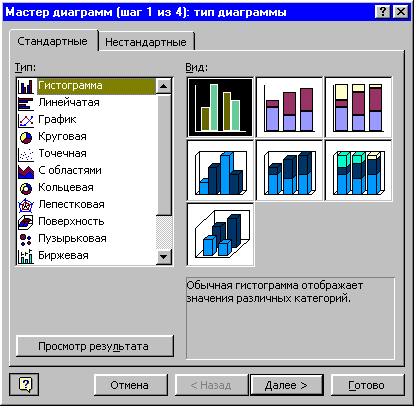 Первичный — это гистограмма яркости, которая показывает общую яркость сцены. Эта гистограмма обычно имеет монохроматическое отображение — либо белые данные на черной диаграмме, либо наоборот.Остальные три гистограммы представляют собой цветовые гистограммы, представляющие чувствительные к красному, зеленому и синему пиксели на датчике. Эти гистограммы обычно отображаются соответствующим цветом.
Первичный — это гистограмма яркости, которая показывает общую яркость сцены. Эта гистограмма обычно имеет монохроматическое отображение — либо белые данные на черной диаграмме, либо наоборот.Остальные три гистограммы представляют собой цветовые гистограммы, представляющие чувствительные к красному, зеленому и синему пиксели на датчике. Эти гистограммы обычно отображаются соответствующим цветом.
(Возможно, вам будет полезно иметь при себе цифровую камеру, пока вы читаете эту статью, чтобы вы могли понять, как найти гистограмму камеры и интерпретировать ее. Цифровые камеры разных производителей имеют разные меню, интерфейсы и настройки, которые определяют, когда и где появится ваша гистограмма или гистограммы.Чтобы использовать отображение гистограммы камеры, обратитесь к руководству пользователя или к Интернет-ресурсам.)
Теперь, когда вы нашли свою гистограмму, как вы ее читаете?
В этом примере показано красивое полутоновое изображение. Темная область вверху выглядит как пик на левой стороне гистограммы, но не простирается до левого края графика.
Темная область вверху выглядит как пик на левой стороне гистограммы, но не простирается до левого края графика.
Как читать гистограмму
Прежде всего, за гистограммой скрывается огромное количество математики.К счастью для фотографов с математическими проблемами, таких как я, вам не нужно ничего знать об этом. Для тех из вас, кто любит числа, я попытаюсь добавить несколько в статью, но знайте, что числа, стоящие за таблицей, несущественны для чтения ее на вашей камере. Если бы числа были критически важны для перевода данных, на графиках они были бы помечены числами. Однако, вероятно, существует больше, чем несколько веб-сайтов и учебных пособий, которые погружаются в математическую бездну битовой глубины, динамических диапазонов и некоторых других источников математики, лежащих в основе гистограммы.Лично мне нравится сосредотачиваться на практическом применении гистограммы. Если вы хотите узнать больше, напишите мне в разделе комментариев в конце статьи, и мы сможем немного поработать! Хорошо, вернемся к гистограмме…
Горизонтальная ось (X) этой гистограммы показывает яркость изображения от чисто черного на левом краю графика до чисто белого на правом краю.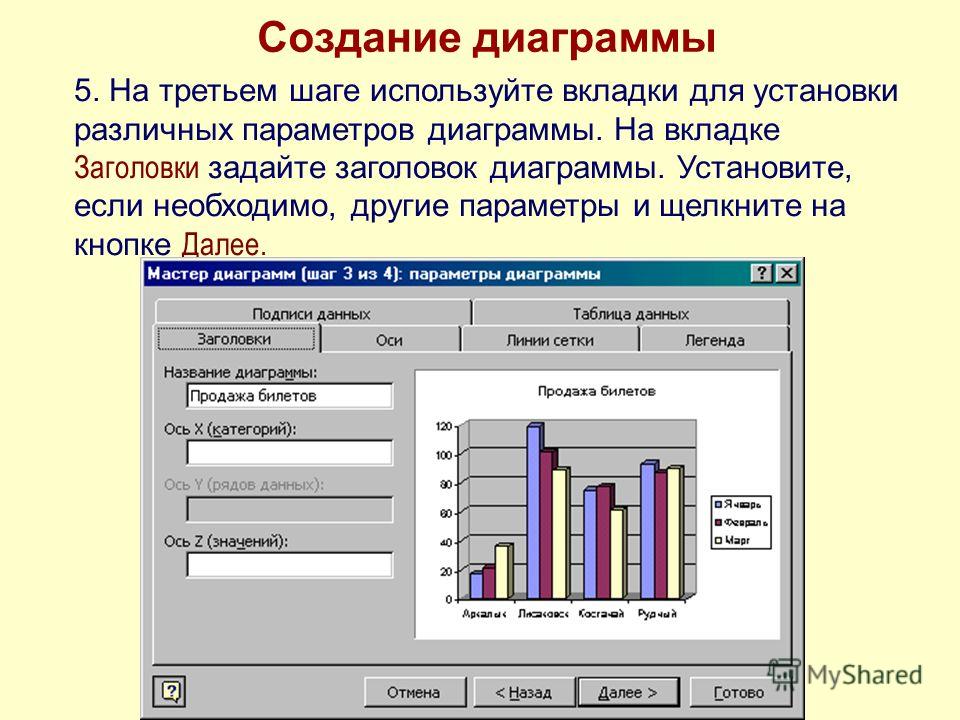 Рост по вертикальной оси (Y) указывает относительное количество света для данной яркости. Чтобы проиллюстрировать функциональность на крайнем примере, сделайте снимок с надетой крышкой объектива, и вы получите гистограмму с одним всплеском снизу вверх на левом краю гистограммы.Напротив, сделайте долгую выдержку в солнечный день, и вы получите пик справа. Изображение со сбалансированной экспозицией покажет «горб» в средней части диаграммы, который сужается при движении влево к черному или вправо к белому.
Рост по вертикальной оси (Y) указывает относительное количество света для данной яркости. Чтобы проиллюстрировать функциональность на крайнем примере, сделайте снимок с надетой крышкой объектива, и вы получите гистограмму с одним всплеском снизу вверх на левом краю гистограммы.Напротив, сделайте долгую выдержку в солнечный день, и вы получите пик справа. Изображение со сбалансированной экспозицией покажет «горб» в средней части диаграммы, который сужается при движении влево к черному или вправо к белому.
Эта средняя область гистограммы предназначена для яркости средних тонов — серая область (области) между черным и белым. Возможно, вы слышали о «50 оттенках серого». Ваша камера, если она выполняет 8-битную выборку, имеет 255 оттенков серого. Если вы должны визуализировать числа, ось X гистограммы изменяется от 0 (черный) до 255 (белый) при перемещении слева направо.
Чтобы эффективно использовать гистограмму, вам нужно знать три вещи:
- Как читать гистограмму (вы скоро это узнаете).

- Сцена. Необходимо осознание яркости, темноты и контраста сцены, которую вы фотографируете.
- Ваша цель — «Правильная» экспозиция или «идеальное» распределение полутонов — не цель каждого фотографа для каждого изображения. Знайте, что вы пытаетесь произвести.
Давайте немного подробнее остановимся на этих трех вещах.
Как читать: Гистограмма в основном показывает яркость изображения. Если вы делаете снимок и видите большую часть графика справа, это означает, что вы сделали снимок в «высоком ключе», который может показаться переэкспонированным. Напротив, гистограмма с данными, отображаемыми в основном слева, представляет собой «сдержанное» изображение, которое может показаться недоэкспонированным. Если вы делаете изображение высококонтрастной сцены (очень темные и светлые области), вы можете увидеть U-образную гистограмму.На гистограмме регистрируется почти бесконечное количество комбинаций света и темноты.
Вот изображение в сдержанном ключе и сопровождающая его гистограмма. Вы можете видеть, как «вес» гистограммы находится в левой части графика, и он быстро сужается по мере продвижения к центру. Горб посередине соответствует освещенным участкам под скамейками. Обратите внимание, что данные едва касаются левого края гистограммы. Это указывало бы на отсечение деталей тени.
Вы можете видеть, как «вес» гистограммы находится в левой части графика, и он быстро сужается по мере продвижения к центру. Горб посередине соответствует освещенным участкам под скамейками. Обратите внимание, что данные едва касаются левого края гистограммы. Это указывало бы на отсечение деталей тени.
Сцена : Я считаю, что это важно, и что-то, что я не вижу, особенно обсуждаемым по теме экспозиции и гистограмм. Если вы делаете ночную фотографию здания и половина вашего изображения представляет собой небо, черное, как крыло ворона, в полночь, вы должны ожидать увидеть большой пик на левом краю вашей гистограммы. И наоборот, если солнце на вашем изображении, будьте готовы к шипу с правой стороны. Если вы фотографируете сцену с темными тенями или ярким солнечным светом, вы должны ожидать увидеть это на гистограмме, и вы не должны удивляться, когда всплески появляются на правом или левом краю.
Ваша цель : Тем из вас, кто читал мою статью «Понимание диафрагмы», вы знакомы с моими мыслями о термине «надлежащая», когда речь идет об экспозиции.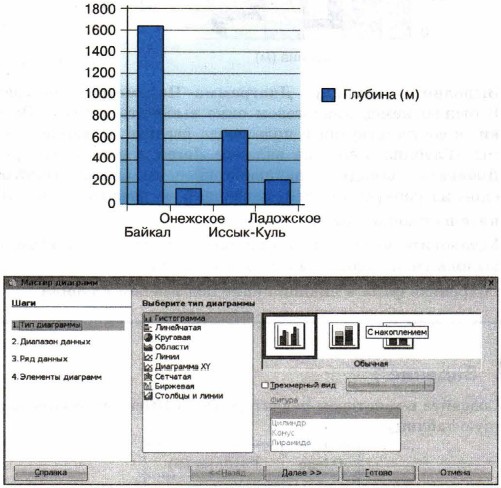 Многие гиды скажут, что определенная гистограмма показывает правильную экспозицию. «Правильное» субъективно, а фотография — это искусство. Искусство субъективно. Если ваше художественное видение — это фотография, которая передержана или недоэкспонирована, и вы намеренно вызываете такой эффект для своего изображения, то «правильное» — это то, чего вы добились.
Многие гиды скажут, что определенная гистограмма показывает правильную экспозицию. «Правильное» субъективно, а фотография — это искусство. Искусство субъективно. Если ваше художественное видение — это фотография, которая передержана или недоэкспонирована, и вы намеренно вызываете такой эффект для своего изображения, то «правильное» — это то, чего вы добились.
Вот пример U-образной гистограммы, созданной высококонтрастным изображением. Полоса светодиодных индикаторов в середине кадра и яркий передний план дают гистограмме короткий пик справа, в то время как большинство пикселей темные, и это отражается массой в левой части гистограммы.
Итак, вы берете эти три элемента — знание того, что вам показывает гистограмма, знание сцены, которую вы снимаете, и знание окончательного изображения, которое вы хотите создать — а затем вы смотрите на гистограмму и оцениваете, как и если вы хотите отрегулировать экспозицию для следующего изображения, настроив диафрагму, выдержку, ISO или изменив композицию сцены, чтобы уменьшить количество темных или светлых областей на изображении.
Помимо личных художественных целей, самая большая причина для корректировки экспозиции на основе данных гистограммы — это то, что ваша гистограмма сообщает вам, что вы испытали ужасное, неприятное и неудачное явление, известное как «отсечение».
Клипса
Цифровой сенсор вашей камеры гораздо более ограничен, чем человеческий глаз, в его способности собирать информацию из сцены, содержащей очень яркие и очень темные области — сцены с широким «динамическим диапазоном». В фотографии динамический диапазон определяется как соотношение между максимальной и минимальной областями яркости в данной сцене.Если вы не управляете экспозицией вручную, камера будет изо всех сил стараться создать изображение, которое экспонируется для максимально широкого диапазона света и тени в сцене. Из-за ограниченного динамического диапазона датчика это решение может оставить изображение с черными как смоль тенями или чисто белыми светами.
Пик, касающийся левого края гистограммы, означает отсечение тени. Темные области изображения находятся за пределами динамического диапазона камеры до такой степени, что камера не может различить какую-либо информацию из этих областей.Камера говорит: «Экспонируя большую часть изображения, я создал область фотографии настолько темную, что я ничего не вижу, поэтому я назову ее чисто черным». Пики, касающиеся правого края, представляют камеру, говорящую обратное: «Когда я экспонирую большую часть изображения, эта область настолько яркая, что я не могу сказать, есть ли в ней объект, поэтому я назову ее чисто белый.»
Темные области изображения находятся за пределами динамического диапазона камеры до такой степени, что камера не может различить какую-либо информацию из этих областей.Камера говорит: «Экспонируя большую часть изображения, я создал область фотографии настолько темную, что я ничего не вижу, поэтому я назову ее чисто черным». Пики, касающиеся правого края, представляют камеру, говорящую обратное: «Когда я экспонирую большую часть изображения, эта область настолько яркая, что я не могу сказать, есть ли в ней объект, поэтому я назову ее чисто белый.»
Вот смоделированное (нет, я не продувал экспозицию!) Изображение в высоком ключе.Все данные на гистограмме смещены вправо и, ой, тоже отсекаются светлые участки! | Вот тот же снимок, который был сделан, но с низкой экспозицией. Обратите внимание на пик справа, соответствующий освещению от лампочек, который появляется на гистограмме и показывает отсечение. |
Обрезка, к сожалению, представляет собой потерю данных из этой области изображения. Цифровые камеры известны своей способностью извлекать детали из темных теневых областей изображения, но как только гистограмма касается левого края, эти данные почти теряются в черной бездне, и никакая пост-обработка не извлечет детали из них. тени.Белые участки на экране или на отпечатке тоже будут чистыми белыми.
Отсечение теней обычно довольно заметно на гистограмме, поскольку обычно в левой части шкалы имеется скопление данных, которое достигает левого края. Отсечение светлых участков может быть немного более тонким, особенно при съемке ночных снимков, поскольку только небольшое количество пикселей на изображении может быть размытым. Следите за узким выступом на правом краю гистограммы. Многие современные цифровые фотоаппараты имеют мигающий индикатор выделения или функцию «мигания», при которой затемненные светлые и / или темные области просматриваемой фотографии мигают, чтобы фотограф мог видеть, без гистограммы, эти области теряются. в черный или белый.Хорошая практика — использовать как мигание, так и гистограмму, чтобы вы могли оценить, какие области фотографий были обрезаны и хотите ли вы внести коррективы в экспозицию, чтобы предотвратить появление на следующем снимке. Конечно, вы всегда можете оставить все в покое и перейти к следующему отличному изображению и принять тени или блики. Иногда, в зависимости от сцены и динамического диапазона вашей камеры, от клиппинга нет практического решения; однако, если вы можете отрегулировать экспозицию, чтобы избежать обрезки, во что бы то ни стало, сделайте это.
Отсечение светлых участков может быть немного более тонким, особенно при съемке ночных снимков, поскольку только небольшое количество пикселей на изображении может быть размытым. Следите за узким выступом на правом краю гистограммы. Многие современные цифровые фотоаппараты имеют мигающий индикатор выделения или функцию «мигания», при которой затемненные светлые и / или темные области просматриваемой фотографии мигают, чтобы фотограф мог видеть, без гистограммы, эти области теряются. в черный или белый.Хорошая практика — использовать как мигание, так и гистограмму, чтобы вы могли оценить, какие области фотографий были обрезаны и хотите ли вы внести коррективы в экспозицию, чтобы предотвратить появление на следующем снимке. Конечно, вы всегда можете оставить все в покое и перейти к следующему отличному изображению и принять тени или блики. Иногда, в зависимости от сцены и динамического диапазона вашей камеры, от клиппинга нет практического решения; однако, если вы можете отрегулировать экспозицию, чтобы избежать обрезки, во что бы то ни стало, сделайте это.
Помните ту гистограмму RGB, которую я упоминал? Ну, в основном, он показывает распределение и отсечение в красном, зеленом или синем каналах. Обратите внимание на гистограммы RGB, потому что вы можете увидеть отсечение цвета в одном или нескольких каналах, в то время как гистограмма яркости не показывает отсечения. Эта «скрытая» обрезка может иметь большое значение для вашего изображения, в зависимости от вашего фотографического видения изображения.
Еще одна вещь, о которой стоит упомянуть: гистограмма и мигание обычно основаны на представлении вашего изображения в формате JPEG.Если вы снимаете необработанный файл, ваше фактическое изображение будет иметь немного больший динамический диапазон, и отсечение, если оно есть, должно быть уменьшено.
Таким образом, гистограмма — это замечательный инструмент, который стоит иметь в своем ящике для инструментов, и один из многих подарков, которыми цифровая фотография одарила фотографов любого уровня подготовки. При просмотре изображений обязательно основывайте свои корректировки экспозиции при продвижении вперед на данных гистограммы, ищите обрезки и мигания и не оценивайте экспозицию на основе изображения предварительного просмотра.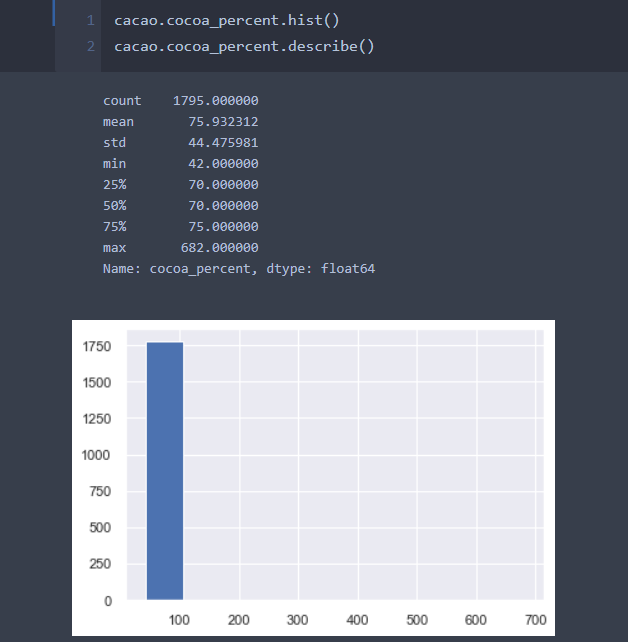
Руководство для начинающих по гистограммам камеры в фотографии
«Что такое гистограмма», спросите вы? Гистограммы в фотографии — это просто графическое представление тональных значений, зафиксированных в ваших изображениях. Проще говоря, он показывает, насколько темным или ярким является ваше изображение.
Что такое гистограмма
При просмотре гистограмм в фотографии темные цвета представлены слева, средние тона — в середине, а светлые — справа. Количество пикселей, представляющих каждый тон, отображается на вертикальной оси.Глядя на гистограмму ниже, я вижу, что большинство тонов на моем изображении были от темных до средних. С правой стороны есть небольшой выступ, который представляет собой яркое пятно на фотографии. Изображение, которое сопровождает эту гистограмму, находится чуть ниже. Когда вы видите реальную фотографию, вы можете увидеть, как синий, серый, коричневый и другие цвета составляют все части гистограммы от темных до средних тонов, а облака и солнце представлены в правой части гистограммы.
Гистограммы в фотографии и что они представляют
Пример пейзажной фотографии — как должна выглядеть его гистограмма?
Зачем нужна гистограмма?
Ну отлично! Замечательная информация.«Но зачем вам это нужно», спросите вы?
Я использую гистограмму несколько раз во время создания изображения. Первый в поле. Я живу по правилу … Я никогда не верю, что мой ЖК-дисплей покажет мне правильную экспозицию. ЖК-дисплеи по своей природе яркие. Они так устроены. Вы должны иметь возможность видеть свое изображение на цифровом экране на открытом воздухе, часто при ярком освещении. Если бы ЖК-дисплей не давал достаточно яркого изображения, вы не смогли бы хорошо видеть его снаружи.
Зная это, а также тот факт, что я смотрю на JPEG, даже когда снимаю в формате RAW, я использую свою гистограмму, чтобы сказать мне, захватил ли я диапазон света, необходимый для правильной экспозиции.Это также позволяет мне узнать, является ли диапазон света слишком большим для захвата одного изображения.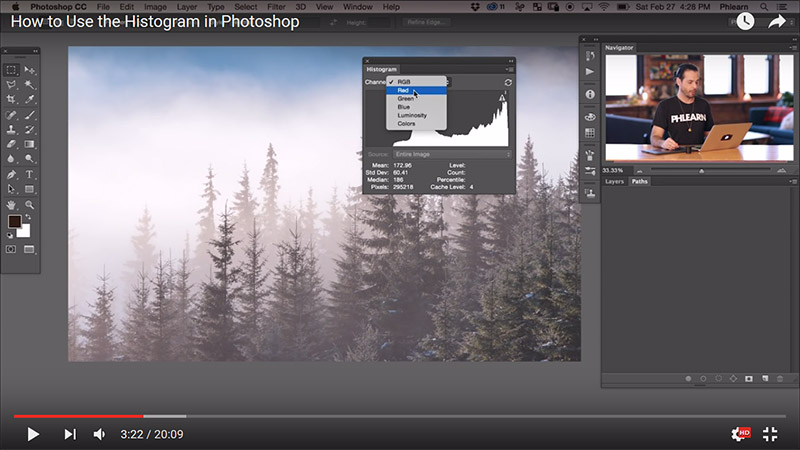 Если мои блики и тени выходят за пределы вертикальной оси гистограммы, это хороший повод для создания набора HDR-изображений в скобках.
Если мои блики и тени выходят за пределы вертикальной оси гистограммы, это хороший повод для создания набора HDR-изображений в скобках.
Как пейзажные фотографы, у нас есть немного времени, чтобы проверить эти вещи в полевых условиях. Ведь пейзаж обычно никуда не торопится. Так почему бы не убедиться, что у вас есть все необходимые мелодии, прежде чем упаковать его и отправиться домой?
Пример из реальной жизни
Давайте посмотрим на эту самую ситуацию, чтобы вы могли визуально понять, о чем я говорю.Вот три снимка Джаббы Хижины, сделанные на расстоянии двух остановок друг от друга в государственном парке Долина Огня. Какие? Вы не видите Джаббу? Может, это только я.
В этом наборе есть недоэкспонированная фотография с замеренной экспозицией и переэкспонированная фотография. Справа от каждого находится соответствующая гистограмма в Adobe Camera RAW. То же самое вы увидите в конвертере RAW Lightroom.
Я включил предупреждение о выделении, чтобы увидеть, где я теряю детализацию выделения.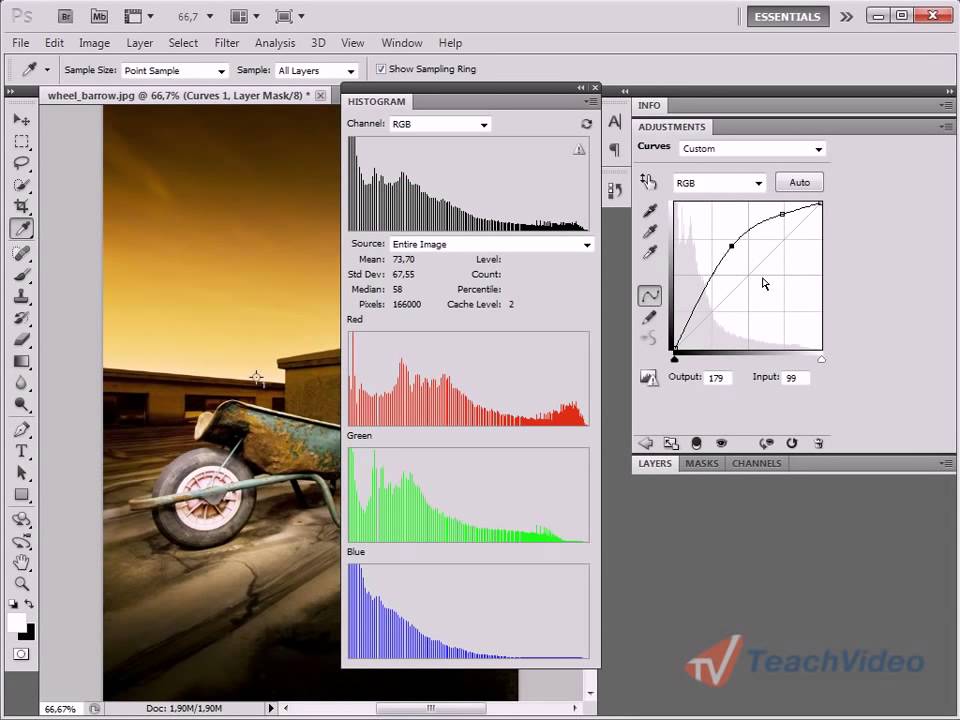
Пример пейзажного фото: гистограмма камеры до постобработки.
Во-первых, измеренное изображение. Когда вы смотрите на гистограмму, блики на ярких камнях на заднем фоне размываются или обрезаются. В этих основных моментах не было записано никаких деталей, или, по крайней мере, их было недостаточно для восстановления в конвертере RAW. Я попытался обработать это единственное изображение в Camera RAW и был недоволен тем, как выглядел яркий камень, когда мне пришлось перетащить ползунок подсветки до упора влево, чтобы восстановить засветки. Это просто не сработало. Здесь нужен был HDR.Джабба такой привередливый!
Это недоэкспонированное изображение (изображение 1) сохранило все светлые детали на фоне скал. С правой стороны обрезки нет.
Изображение 1: Образец пейзажной фотографии — гистограмма показывает недоэкспонированные или обрезанные тени
Изображение 2: Образец пейзажного фото — гистограмма показывает переэкспонированные или обрезанные участки
Это второе изображение (изображение 2), переэкспонированное на 2 ступени, сохранило все детали теней. Без обрезки в левой части гистограммы.
Без обрезки в левой части гистограммы.
Гистограмма в фотографии и экспозиции
Хорошо … поэтому я ищу в фотографии гистограммы, которые находятся только посередине, чтобы не потерять свет или тени. Это правильно?
Не обязательно. Во-первых, я хочу, чтобы вы запомнили это, потому что в мире фотографии вы можете услышать иное. Не существует такой вещи, как ПЛОХАЯ гистограмма. Они не злые … они просто показывают вам тональные значения, которые вы уловили.Однако есть плохая экспозиция. Я использую свою гистограмму, чтобы получить наилучшую экспозицию в полевых условиях, а затем снова использую ее при постобработке, чтобы убедиться, что я не зацикливаюсь на своем изображении и не выделяю блики во время работы на компьютере.
При создании изображений я стараюсь экспонировать так, чтобы моя гистограмма была как можно правее, не обрезая / не теряя слишком много светлых участков. Я делаю это потому, что создание более темного яркого изображения на компьютере не приводит к появлению шума, а увеличение яркости недоэкспонированного изображения вносит. Чем меньше шума я добавлю, тем лучше будет качество моего финального изображения.
Чем меньше шума я добавлю, тем лучше будет качество моего финального изображения.
Бывают случаи, когда это не работает. Давайте посмотрим на изображение ниже из национального парка Зайон. Если бы я применил свое «правило» к этой экспозиции, я бы слишком долго оставлял затвор открытым, чтобы получить более яркое фото. Это ему просто не нужно. Ситуация мрачная. На ней должна быть темная гистограмма, подобная той, которую вы видите здесь.
Надеюсь, это помогло вам лучше понять назначение гистограмм в фотографии и почему вам следует использовать этот ценный инструмент.И, если вы когда-нибудь были в государственном парке Valley of Fire, передайте от меня «привет» Джаббе!
УЗНАТЬ БОЛЬШЕ ОБ АПЕРТУРЕ, СКОРОСТИ ВЫДЕРЖКИ, ISOОзнакомьтесь со следующими руководствами по Visual Wilderness:
Об авторе Кейт Сильвия
Кейт — профессиональный пейзажный фотограф и педагог из Чарлстона, Южная Каролина. Ее сильная страсть к миру природы сочетается только с ее желанием поделиться этой страстью со своими учениками. «Быть хорошим фотографом — это не значит, какая у вас камера.Речь идет об изучении света, создании великолепной композиции и выражении своего видения через практику и обучение »
«Быть хорошим фотографом — это не значит, какая у вас камера.Речь идет об изучении света, создании великолепной композиции и выражении своего видения через практику и обучение »
Вот как должны выглядеть ваши гистограммы
Один вопрос, который я часто получаю от студентов-фотографов: «Что за черт этот график?» Мне часто нравится обучать фотографии даже больше, чем создавать ее, но объяснение таких понятий, как гистограмма, — одна из самых сложных частей обучения фотографии.
Возможно, этот маленький график преследовал вас в течение некоторого времени, то и дело выскакивая из камеры или тихонько сидя в углу рабочего пространства Lightroom.Или вы, возможно, уже знакомы с гистограммой, но хотите узнать больше. В любом случае, давайте сначала посмотрим на определение гистограммы Вебстера: «представление частотного распределения с помощью прямоугольников, ширина которых представляет интервалы классов, а площади пропорциональны соответствующим частотам».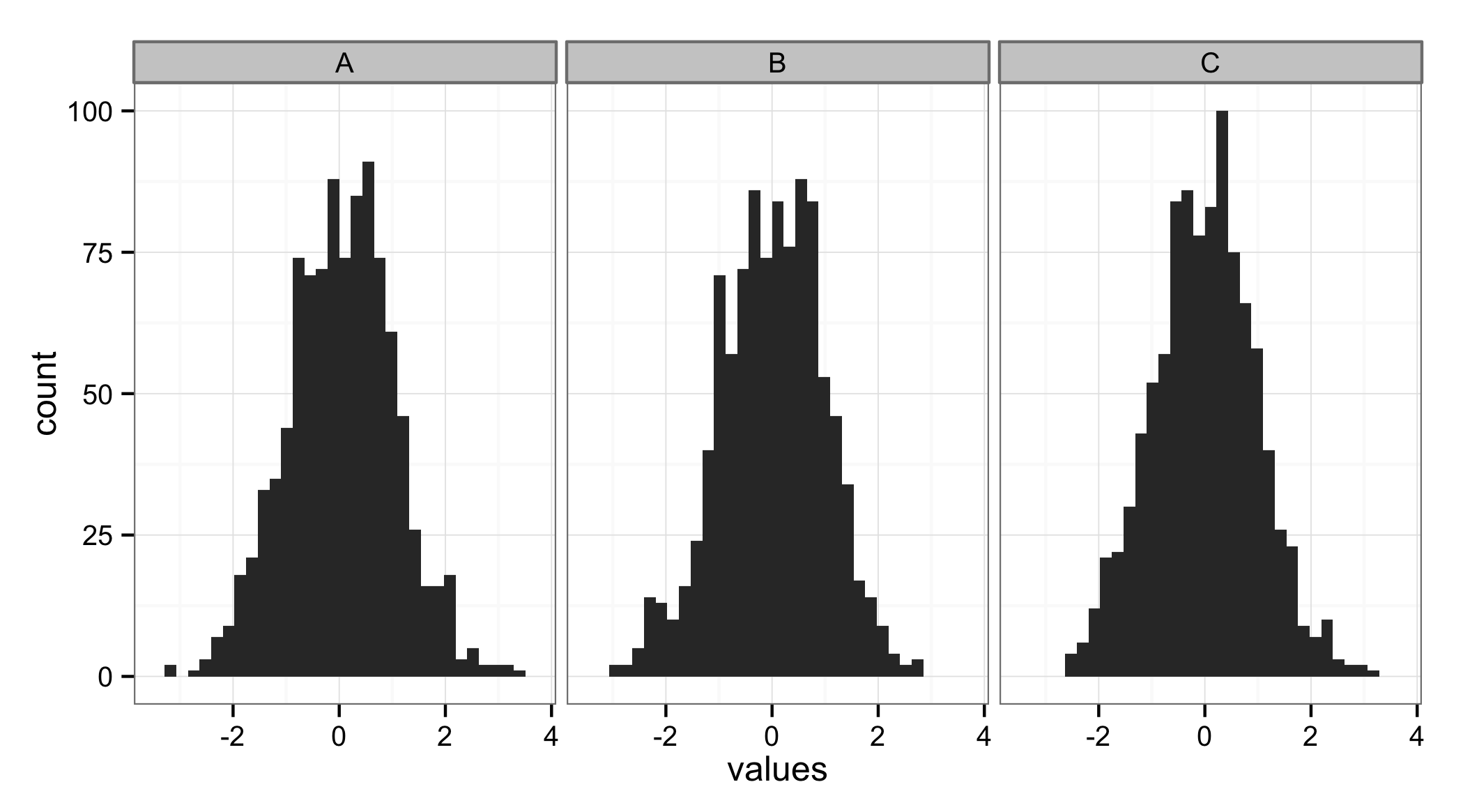
Это определение не может быть более неясным и технически звучащим (но именно поэтому у нас есть учителя фотографии). Проще говоря, гистограмма — это визуальное представление яркости изображения, представленное в виде графических данных.
Диапазон яркости таких данных зависит от их размещения на графике слева направо или по оси X. Левый конец гистограммы представляет более темные (тени) данные, а правый конец представляет более яркие (светлые) данные. Естественно, что в середине графика отображаются средние тона. Количество любого конкретного значения яркости представлено осью Y (вверх и вниз).
Чтобы сделать это абстрактное описание более наглядным, начнем с примера. Если вы создаете технически недоэкспонированную фотографию, гистограмма может выглядеть так:
Если вы посмотрите на гистограмму приведенного выше изображения, вы можете подумать, что изображение, которое она представляет, недоэкспонировано и не содержит общих данных.На самом деле, технически в этом нет ничего плохого. Фотографическое искусство не всегда точно представлено техническими данными, а иногда технические правила намеренно нарушаются для драматического эффекта.
Фотографическое искусство не всегда точно представлено техническими данными, а иногда технические правила намеренно нарушаются для драматического эффекта.
Клипса
Отсечение на гистограмме рассматривается как касание данных до самого конца любой стороны оси X: левого (тени) или правого (светлые) конца. Это указывает на потерю данных на любом конце спектра яркости. Иногда отсечение менее очевидно, проявляясь в виде тонкой полоски на самом конце графика.
Хорошая новость заключается в том, что с помощью программного обеспечения для редактирования, такого как Lightroom, вы можете легко включить индикаторы обрезки, предупреждая вас о любой потере данных в пределах тонального диапазона. Плохая новость в том, что, как я упоминал ранее, вы не можете восстановить эти данные.
Вы также можете использовать «предварительный просмотр выделенных участков» в меню воспроизведения вашей камеры, которые будут активно предупреждать вас (с помощью мигающих точек предупреждения) о любых отсечениях выделения во время съемки.
Вышеупомянутое изображение, казалось, представляет собой приятный момент и получило «проход» в моем процессе удаления изображений.Однако здесь мы наблюдаем отсечение светлых участков.
Пример
Когда вы редактируете, в частности, когда вы вносите глобальные настройки экспозиции (экспозиция, световые блики, тени и т. Д.), Вы заметите, что ваша гистограмма меняется. Эти изменения можно увидеть в реальном времени в верхнем правом углу модуля разработки Lightroom.
Обратите внимание, как это изображение кажется тусклым и мутным. Большая часть наших данных сосредоточена вокруг левой части гистограммы, представляющей тени. Обрезка слева означает, что мы потеряли данные в глубоких тенях изображения, видимых на заднем плане позади лучника.Некоторые теневые данные, которые не были потеряны (например, туника лучника), могут быть восстановлены с помощью программного обеспечения для постобработки, но имейте в виду, что вы можете вывести цифровой шум из теней при их осветлении.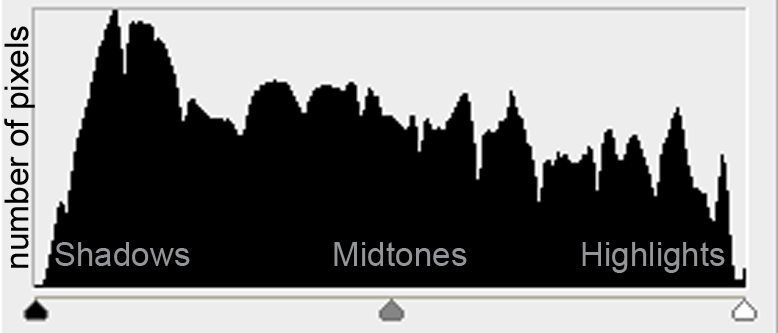 По этой и многим другим причинам очень важно снимать в необработанном виде, чтобы сохранить максимальный объем данных изображения. Обратите внимание, какая часть данных в передержанной версии размещена в правой (выделенной) части гистограммы. Мы также видим некоторое вырезание в правом конце графика, указывающее на размытые данные в основных моментах.Вырезание ярких моментов происходит от человека в белой рубашке на заднем плане и в руках лучника. Такого переэкспонирования следует избегать при съемке. Как и при отсечении теней, полностью размытые светлые участки не могут быть восстановлены при постобработке.
По этой и многим другим причинам очень важно снимать в необработанном виде, чтобы сохранить максимальный объем данных изображения. Обратите внимание, какая часть данных в передержанной версии размещена в правой (выделенной) части гистограммы. Мы также видим некоторое вырезание в правом конце графика, указывающее на размытые данные в основных моментах.Вырезание ярких моментов происходит от человека в белой рубашке на заднем плане и в руках лучника. Такого переэкспонирования следует избегать при съемке. Как и при отсечении теней, полностью размытые светлые участки не могут быть восстановлены при постобработке.Идеальная гистограмма
Хотя не существует «идеальной» гистограммы для всех ситуаций, в идеале вы должны сосредоточить большую часть данных в средних тонах, а не слишком много в тенях или светлых участках или немного смещать вправо. Таким образом, здоровая гистограмма будет отображаться в виде четкого графика, который не должен казаться слишком «тонким» или с недостатком данных, в идеале с центром в середине, без каких-либо данных, бегущих с обоих концов графика. С другой стороны, правила могут и часто будут нарушаться.
С другой стороны, правила могут и часто будут нарушаться.
Но в отличие от предыдущего примера с недоэкспонированным изображением лучника, у вас может быть изображение намеренно темное или «в низком ключе». Гистограмма для этого изображения может выглядеть неравномерно. Подобное неравномерное распределение может быть произведено яркими изображениями в высоком ключе. Создание такого изображения отражает законные стилистические предпочтения.
Цветовые гистограммы Цветовые гистограммыработают аналогично гистограмме экспозиции (стандартной), но показывают, где находятся данные в каждом цветовом канале R, G и B.Для фотографии с правильным балансом цветов вам понадобится в основном постоянный пик в каждом цветовом канале. Lightroom объединяет гистограмму цвета в тот же диалог, что и гистограмма экспозиции. Все вместе показаны в виде одного графика в правом верхнем углу модуля «Разработка».
В Photoshop каждым из трех каналов RGB можно управлять отдельно. Для этого используйте сочетание клавиш Command + M, чтобы вызвать настройки кривых. В разделе «Канал» в поле настройки кривых выберите любой из трех цветовых каналов для просмотра гистограммы каждого канала, а затем измените каждый отдельный канал для достижения цветового баланса.
Для этого используйте сочетание клавиш Command + M, чтобы вызвать настройки кривых. В разделе «Канал» в поле настройки кривых выберите любой из трех цветовых каналов для просмотра гистограммы каждого канала, а затем измените каждый отдельный канал для достижения цветового баланса.
Если один из цветовых каналов отличается от остальных, возможно, вам нужна корректировка. Я довольно часто использую технику цветовых кривых, описанную выше, как ярлык при редактировании цвета, особенно когда я определил один слой, который требует настройки цвета. Вместо того, чтобы входить в модуль необработанного слайдера для изменения баланса белого, я просто использую сочетание клавиш Command + M и перетаскиваю цветовые каналы, пока они не окажутся там, где они мне нужны.
Сводка
Даже если вы можете оценить экспозицию невооруженным глазом, гистограммы все равно могут быть ценным инструментом для определения вашей экспозиции и даже данных о цвете.Гистограммы могут помочь вам обнаружить отсечение данных или пиковые значения.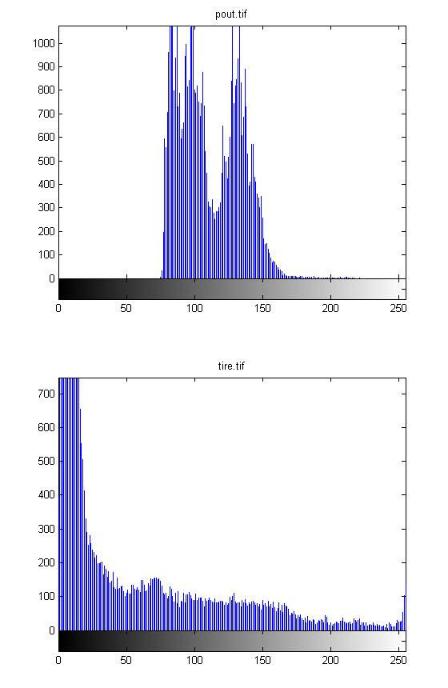 Если вы стремитесь к максимальному увеличению тональных диапазонов, вам будет полезно обратить внимание на свои гистограммы, по крайней мере, когда того требует случай. Вы также можете использовать функцию Highlight Preview на своей камере и другие встроенные функции Adobe, чтобы убедиться, что вы максимизируете свои изображения.
Если вы стремитесь к максимальному увеличению тональных диапазонов, вам будет полезно обратить внимание на свои гистограммы, по крайней мере, когда того требует случай. Вы также можете использовать функцию Highlight Preview на своей камере и другие встроенные функции Adobe, чтобы убедиться, что вы максимизируете свои изображения.
Вы используете гистограммы? Если да, то чем они вам помогли? Поделитесь своими комментариями ниже.
Как их читать и использовать для получения лучших фотографий
Если у меня есть передержанная фотография с большим количеством белого света, моя гистограмма будет отображать график с пиковой точкой, касающейся самой правой части гистограммы.Обратное будет верно для недоэкспонированной фотографии.
В этих гистограммах также часто не хватает информации для черного или белого, в зависимости от того, переэкспонировано или недоэкспонировано ваше фото.
Так, например, на недоэкспонированной фотографии фотография может не содержать информации о белых или светлых участках. В результате график полностью отсутствовал бы в левой части гистограммы. Обратное возможно для передержанных фотографий.
В результате график полностью отсутствовал бы в левой части гистограммы. Обратное возможно для передержанных фотографий.
Недоэкспонированная фотография без белых и светлых участков.Обратите внимание, как график касается левого края гистограммы и не имеет никакой информации о белых или светлых тонах, оставляя правую часть графика пустой.
Переэкспонированная фотография. Здесь график касается правого края гистограммы. Из-за отсутствия черных или теней график не распространяется влево от гистограммы.
В большинстве случаев ваши фотографии не будут так радикально переэкспонированы или недоэкспонированы, как фотографии выше. Тем не менее, если вы заметили всплеск, касающийся краев гистограммы, вам следует внести коррективы, если вы хотите добиться более нейтральной экспозиции без пропуска деталей.
В идеале вы должны сделать несколько разных экспозиций сцены или объекта, который вы пытаетесь снять, проверив гистограмму после первого снимка, чтобы проверить настройки экспозиции.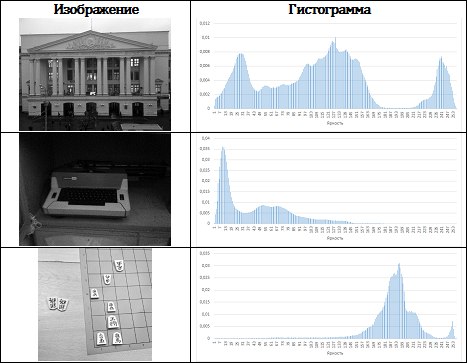 Это позволит вам внести коррективы с большим запасом времени в случае неправильной экспозиции.
Это позволит вам внести коррективы с большим запасом времени в случае неправильной экспозиции.
Следует ли всегда использовать гистограммы для коррекции экспозиции?
Ну и да, и нет.
Тот факт, что на фотографии гистограмма имеет наклон к определенному тону, не обязательно означает, что у вашей фотографии неправильная экспозиция.Показания, которые имеют значение для деталей вашей фотографии, заключаются в том, полностью ли пик на графике касается правого или левого края гистограммы. Совершенно возможно получить правильно экспонированную фотографию, которая склоняется к теням или светам.
Помимо всей технической ерунды, вы также можете стилистически выбрать снимок, который нарушает все правила и игнорирует предложения гистограммы. Такие технические детали, как правильная экспозиция и их гистограммы, должны в разумных пределах использоваться на ваше усмотрение как художника.
Учитывайте контекст, какая экспозиция лучше всего подходит для вашего объекта. Пейзаж, например, вероятно, лучше всего выиграет от настройки экспозиции, которая дает нейтральную гистограмму. Однако портрет может быть драматизирован за счет более темной или более контрастной экспозиции.
Пейзаж, например, вероятно, лучше всего выиграет от настройки экспозиции, которая дает нейтральную гистограмму. Однако портрет может быть драматизирован за счет более темной или более контрастной экспозиции.
Ваш выбор зависит от вашего понимания того, какие ошибки могут быть сделаны как со стороны измерителя вашей камеры, так и со стороны гистограммы, а также от того, какой эстетический выбор вы имеете в виду.
Однако это не делает вашу гистограмму устаревшей.Гистограммы могут выходить за рамки простого обеспечения правильной экспозиции вашей фотографии. Фактически, вам полезно знать, что еще ваша гистограмма может рассказать вам о вашей фотографии и когда ваша фотография может быть исключением из правила.
Гистограмма высокой контрастности
В высококонтрастных фотографиях используется много ярких черно-белых тонов и меньше полутонов. Они рискуют потерять детали из-за того, что может быть более эффектным.
Гистограммы для высококонтрастных фотографий будут иметь четкие пиковые значения для темных и светлых тонов и более низкие значения для средних оттенков серого. По форме почти можно сравнить с буквой «U».
По форме почти можно сравнить с буквой «U».
Такое считывание гистограммы не означает, что ваша фотография плохая! Высокий контраст часто используется в фотографии, чтобы добавить драматичности фотографиям, и очень популярен в жанре черно-белой фотографии.
Хотя большинство программ редактирования позволяют искусственно увеличить контрастность фотографии, вполне возможно снимать с высоким контрастом. Сцены с резкими тенями и светом или резко отличающимися цветовыми контрастами могут создавать высококонтрастные фотографии прямо с вашей камеры.
Высококонтрастная гистограмма, созданная резким количеством черного, теней, белого и светлого на этой фотографии — редактирование не требуется.
Если это будет вашей целью при съемке, имейте в виду, что, хотя внешний вид вашей гистограммы может правильно указывать на потерю деталей, на самом деле вы хотите создать гистограмму с большим количеством черного и белого, чем полутонов.
Гистограмма низкого ключа
Фотография в низком ключе очень похожа на фотографию с высокой контрастностью в том, что фотографии в низком ключе часто добавляют вашим снимкам драматического настроения.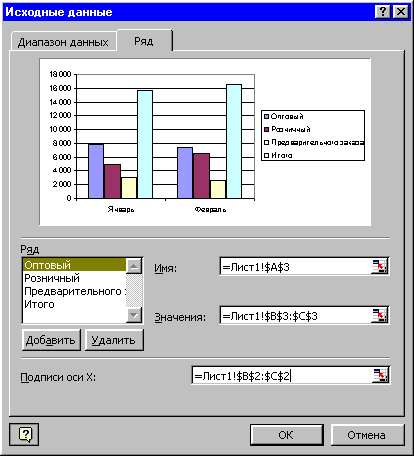 Сцены с низким ключом снимаются с большим количеством темных и черных цветов и уменьшением до светлых и белых. Это не означает, что белые не могут или не должны отображаться на вашей фотографии, просто темные тона встречаются гораздо чаще. График для этих фотографий будет наклонен влево от вашей гистограммы, с более сильным акцентом на темные тона и средние тона.
Сцены с низким ключом снимаются с большим количеством темных и черных цветов и уменьшением до светлых и белых. Это не означает, что белые не могут или не должны отображаться на вашей фотографии, просто темные тона встречаются гораздо чаще. График для этих фотографий будет наклонен влево от вашей гистограммы, с более сильным акцентом на темные тона и средние тона.
Снимки в низком ключе также могут быть созданы искусственно путем редактирования или созданы прямо из вашей цифровой зеркальной камеры с использованием естественного или студийного освещения.
Поскольку гистограмма не соответствует правильной экспозиции, вам решать, сделали ли вы адекватную фотографию или нет.
Снимки в низком ключе также могут отображать график, который касается левой части гистограммы.
В приведенном выше примере портрет собаки имеет полностью плоский черный фон без заметных деталей. В результате портрет регистрируется как потерявший детали и генерирует гистограмму с графиком, который касается самой левой точки гистограммы.
Как и в случае с примером гистограмм с высокой контрастностью, это не означает, что данная конкретная фотография недоэкспонирована, а означает лишь то, что на фотографии присутствуют черные однотонные тона. Поскольку фотографии в низком ключе содержат большое количество темных тонов, для вашего графика в низком ключе допустимо касание левого края гистограммы.
Гистограмма высокого ключа
Как и следовало ожидать, экспозиция в высоком ключе противоположна выдержке в низком ключе, уменьшая темные и черные участки сцены и вместо этого фокусируя внимание на светлых и белых участках.Как и фотографии в низком ключе, в сценах с высоким ключом можно продолжать использовать меньшее количество темных тонов. График фотографии в высоком ключе будет сдвинут вправо от вашей гистограммы.
Фотографии в высоком ключе могут также содержать белые тона без информации, которые являются совершенно нормальной приемлемой частью фотографии.
Также, как и фотографии в низком ключе, фотографии в высоком ключе можно использовать для передачи настроения, чаще всего счастья. Даже на фото выше более светлые тона создают воздушную и расслабленную атмосферу.Это хороший пример того, как контекст влияет на вашу фотографию и ваш стилистический выбор. Контекст — это ключевой аспект того, как вы решаете снимать фотографию, интерпретировать гистограмму и вносить дальнейшие изменения.
Даже на фото выше более светлые тона создают воздушную и расслабленную атмосферу.Это хороший пример того, как контекст влияет на вашу фотографию и ваш стилистический выбор. Контекст — это ключевой аспект того, как вы решаете снимать фотографию, интерпретировать гистограмму и вносить дальнейшие изменения.
Вы можете создавать фотографии в высоком ключе с помощью естественного освещения, студийного освещения и / или программы редактирования. Опять же, вы должны оценить свой объект, определить, действительно ли это сцена с высоким ключом, и внести коррективы для получения точной фотографии.
Гистограммы RGB
Как читать гистограмму? Понимание гистограмм в фотографии
Гистограммы в фотографии — это то, что в конечном итоге принимают во внимание все фотографы, но немногие находят время, чтобы по-настоящему понять.Хотя вы можете понять , что такое гистограмма , возможно, вы не потратили много времени на ее использование!
В таком случае: Добро пожаловать в это руководство по , как читать гистограмму ! Мы также будем исследовать , как выглядит гистограмма в различных ситуациях, от отсечения до идеальной гистограммы .
Как только вы, , поймете , как читать гистограмму , мы перейдем к , как использовать гистограмму в наиболее распространенных ситуациях фотографии.Кроме того, мы рассмотрим несколько примеров фотографии гистограммы , которые показывают, как гистограмма , показывающая , соотносится с окончательным изображением!
ПОЛУЧИТЕ НАШУ БЕСПЛАТНУЮ ЭЛЕКТРОННУЮ КНИГУ НА
ОСНОВНЫЕ ОСНОВЫ ФОТОГРАФИИ
20 УРОКОВ И 80+ СТРАНИЦ С ПРИМЕРАМИ, ИНФОРМАЦИЕЙ, СОВЕТАМИ И ДРУГИМ!
Что такое гистограмма в фотографии? Гистограмма — это просто графическое представление уровней экспозиции в изображении. Цель гистограммы — дать фотографу более точное представление значений яркости, чем может уловить даже обученный глаз.
Части гистограммы по оси X — это диапазон значений от чисто черного до чисто белого. По вертикальной оси Y у нас есть количество пикселей, которые записали это тональное значение. В совокупности мы получаем графическое представление гистограммы !
Как читать график гистограммыЧтение гистограмм на фотографии необходимо, но не должно вызывать затруднений, потому что график довольно прост!
Вам просто нужно знать , как работает экспозиция в фотографии , и взглянуть на эту инфографику , чтобы лучше понять, как интерпретировать гистограмму !
Недоэкспонированная гистограмма
Глядя на первое изображение в сравнительной таблице, мы можем видеть, как данные гистограммы располагаются слева от графика.Это классический случай сильно недоэкспонированной гистограммы .
Данные яркости пикселей в крайнем левом углу представляют собой истинные черные тона, захваченные датчиком. Другими словами, для камеры не было достаточно информации о освещении, чтобы зарегистрировать что-либо, кроме темноты (яркость 0%) в этих частях изображения.
Другими словами, для камеры не было достаточно информации о освещении, чтобы зарегистрировать что-либо, кроме темноты (яркость 0%) в этих частях изображения.
Недоэкспонированная гистограмма
Другим словом для этого недостатка информации является отсечение, в данном случае отсечение теней . При попытке восстановить их при постобработке вы обычно получаете цифровой шум на своих фотографиях.
Чтобы предотвратить обрезку изображения , нам нужно увеличить входящий свет, увеличив диафрагму объектива, уменьшив выдержку или увеличив значение ISO.
Гистограмма, открытая слева
Затем у нас есть гистограмма, представленная слева (ETTL). Обратите внимание на то, что у нас все еще преобладают более темные тона, но без данных, собранных в крайнем левом углу, что указывает на , отсечение черного, («раздавливание теней»).
Гистограмма такого типа часто встречается в сценах астрофотографии, поскольку даже яркая ночная среда все еще недоэкспонирована по сравнению с идеальными дневными условиями.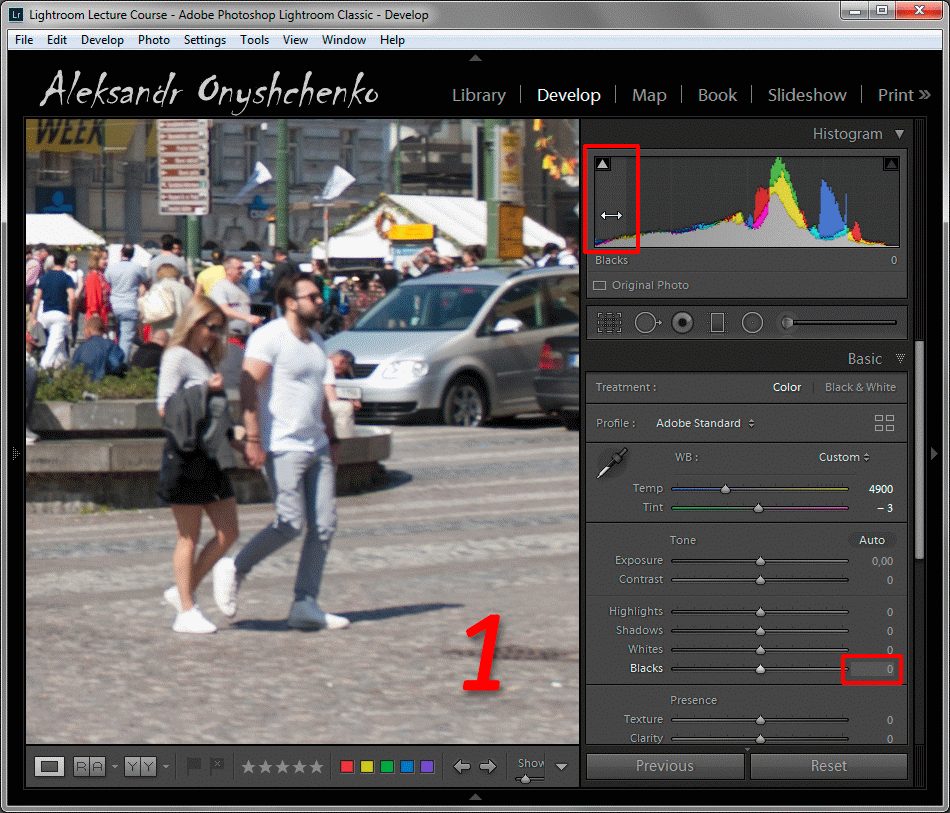
Гистограмма, открытая слева
Тем не менее, тени содержат информацию о цвете и, таким образом, могут быть восстановлены и гибки при постобработке. Вы все равно должны быть осторожны, так как цифровой шум все равно может появляться при слишком сильной настройке или неправильном программном обеспечении.
Я обсуждаю несколько методов уменьшения и устранения этой проблемы в моем руководстве по Цифровое шумоподавление !
Правильно экспонированная гистограмма
Правильно экспонированная гистограмма часто называется идеальной гистограммой , потому что все пиксели попадают в диапазон средних тонов.
Правильно экспонированная гистограмма
Средние тона в фотографии. означает отсутствие отсечения в светлых и темных участках, а также максимальную гибкость при постобработке. Мы можем легко сделать изображение темнее или светлее без видимой потери качества изображения.
Гистограмма, открытая справа
Экспозиция справа (ETTR) — распространенный метод, используемый фотографами во всем мире. ETTR использует тот факт, что чем правее вы нажимаете гистограмму, тем больший диапазон тональных значений может быть захвачен, при условии, что вы фактически не выдыхаете светлые участки.
Гистограмма, выставленная справа
Чтобы использовать эту технику, просто увеличьте экспозицию сверх того, что показывает гистограмма, и ваши глаза предполагают, что она правильно экспонирована, при этом несколько пикселей или их отсутствие попадают в крайнюю правую часть графика.
Передержанная гистограмма
Передержанная гистограмма — обратная сторона недоэкспонированной. Слишком много информации о входящем свете подавляет пиксели в этом месте, в результате чего записывается чистая 100% яркость.
Передержанная гистограмма
В отличие от обрезанных черных участков , где информация восстанавливается с помощью проблемы обнаружения цифрового шума, обрезанных светлых участков обычно невозможно восстановить, и это приведет к появлению белых пятен на вашем изображении.
Лучший способ избежать переэкспонированной гистограммы — это понять выдержку и , как работает треугольник выдержки !
Что такое идеальная гистограмма?Как должна выглядеть хорошая гистограмма ? Я упоминал ранее, что правильно экспонированная гистограмма часто называется идеальной или идеальной гистограммой , но я должен немного уточнить этот момент.
Поскольку разные системы камер требуют разных подходов к интерпретации гистограммы , и регулировкам, стоит упомянуть, что в зависимости от условий освещения и камеры, ETTR или ETTL лучше подходят для получения идеальной гистограммы.
Например, при изучении гистограммы для ночной фотографии вы должны в идеале выставить левую экспозицию, потому что вы рискуете засветить блики, учитывая крайние значения яркости между астрономическими объектами и ночным небом.
Многие современные датчики также особенно гибки при постобработке; с возможностью восстановления информации о свете в тени от 2 до 4 ступеней.
Здесь вы можете проверить разницу в между размерами сенсоров.
При использовании высококлассных полнокадровых сенсоров камеры , ETTL имеет смысл для идеального сохранения информации гистограммы ярких участков .
При этом, если вы выполняете ETTL и обнаруживаете, что цифровой шум является проблемой, вот некоторые из лучших программ для шумоподавления для исправления проблемы!
Однако ETTR лучше для более широкого диапазона камер , особенно для более дешевых моделей, таких как корпуса Canon начального уровня или Nikon / Sony APS-C.Изображение будет выглядеть слишком ярким на экране вашей камеры, но вы можете легко сбалансировать гистограмму для публикации, если не вырезаете основные моменты.
Подводя итог: идеальная гистограмма — это та, где вы можете захватить как можно больше световой информации без обрезанных бликов или теней, и это зависит от условий освещения, вашего объекта и вашего оборудования!
Как использовать гистограмму на камере Помните, что полагаться на ЖК-экран для измерения экспозиции — плохая практика, потому что ваши глаза легко обмануть, особенно когда темно. Интерпретация гистограммы лучше всего, потому что изображение на ЖК-дисплее будет выглядеть невероятно ярким по сравнению с вашим окружением.
Интерпретация гистограммы лучше всего, потому что изображение на ЖК-дисплее будет выглядеть невероятно ярким по сравнению с вашим окружением.
При фотографировании Млечного Пути и других ночных событий, таких как Северное сияние , легко зациклиться на изображении на ЖК-дисплее. Однако, когда вы вернетесь домой, вы можете обнаружить, что ваше окончательное изображение значительно недоэкспонировано, если вы не проверите гистограмму .
К счастью, гистограмму на цифровой камере обычно легко найти! Если его не сразу видно на ЖК-дисплее или в видоискателе, его можно активировать через систему меню или одну из кнопок дисплея на камере.
Как использовать гистограмму на камере
Кроме того, найти гистограмму в беззеркальных камерах еще проще; Вы можете увидеть это в оптический видоискатель еще до съемки!
Как использовать гистограмму в Lightroom Чтение гистограммы в Lightroom или Photoshop помогает провести вас через процесс редактирования, давая вам четкое представление о том, какие корректировки можно и нужно внести.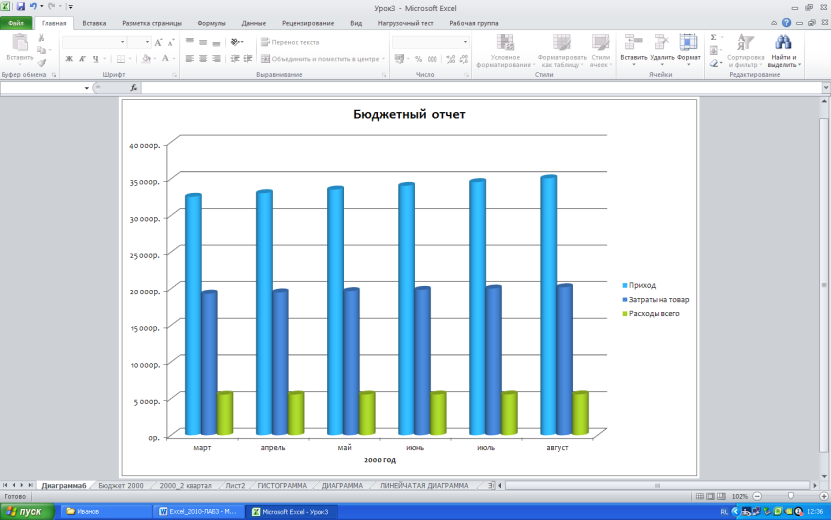
Если вы обнаружите, что выдувает тени и светлые участки гистограммы, в Adobe Lightroom также есть одни из самых мощных инструментов для устранения этих проблем! Например, Lightroom может отображать отсечение с помощью предупреждений об отсечении, которые отображают гистограмму Lightroom, отсекающую красным цветом.
Как использовать гистограмму в Lightroom
Гистограмму в Lightroom можно найти в модуле библиотеки, где вы можете увидеть результаты редактирования на панели быстрой разработки. В качестве альтернативы, модуль разработки также имеет гистограмму, которая показывает, как изменения постобработки влияют на окончательную гистограмму в Lightroom .
Преимущества понимания гистограмм фотографий Изучение , как читать и использовать гистограммы , важно, потому что этот простой график содержит огромное количество информации, которая влияет на то, как мы подходим к каждой сцене.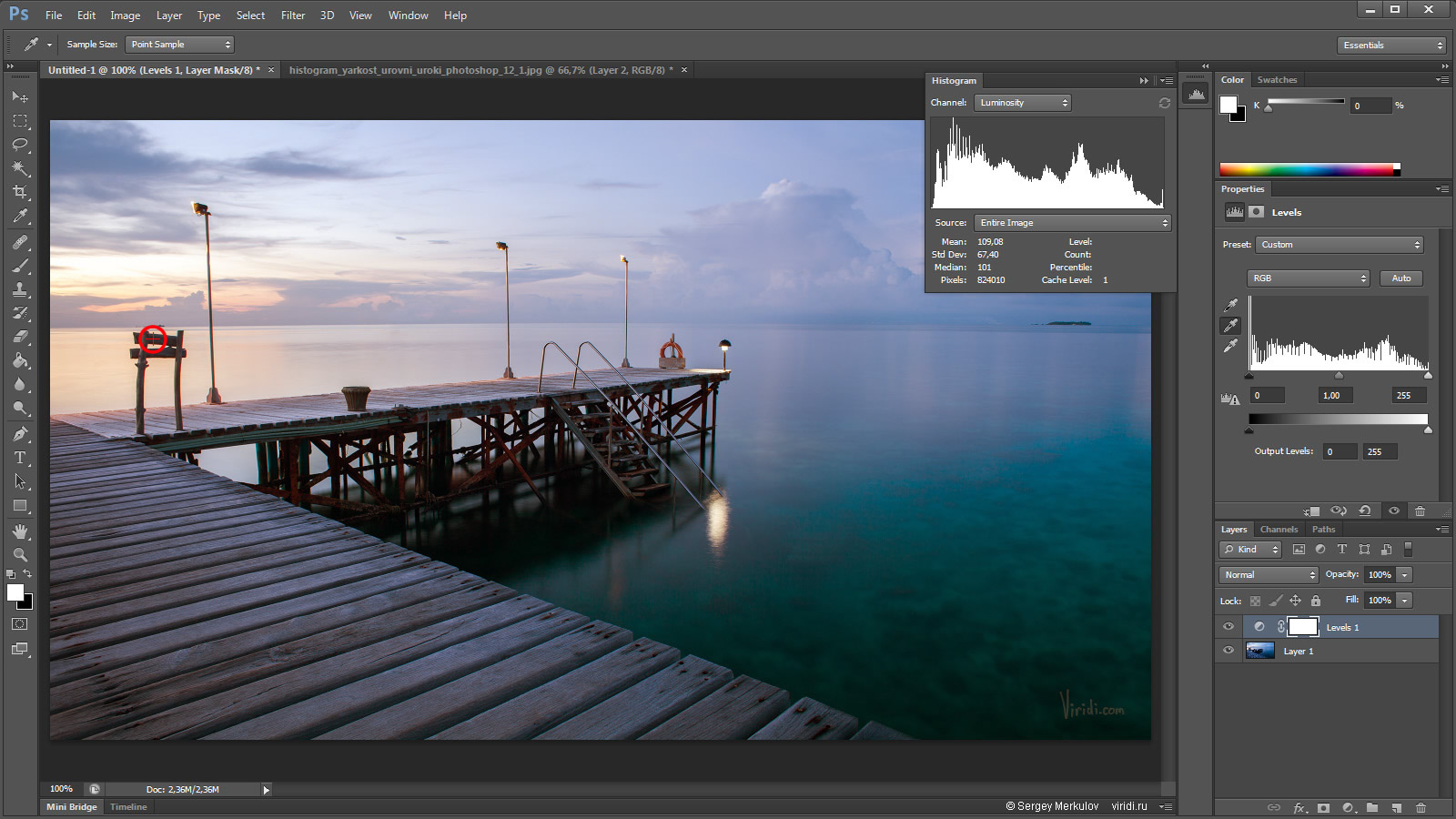 Информация, полученная на гистограмме , дает нам :
Информация, полученная на гистограмме , дает нам :
- Более глубокое понимание , как экспозиция соотносится с окончательным изображением
- Гистограммы показывают тона отсечения , когда изображение на ЖК-экране может обмануть ваш глаз
- Анализ гистограммы упрощает получение экспозиции прямо в камере
- Гистограммы в ночной фотографии позволяют точно настроить метод ETTL
- Использование гистограммы в постобработке укажет, какие корректировки мы должны применить
Если вы все еще чувствуете некоторую путаницу вокруг , как изменить форму гистограммы , мой треугольник экспозиции в руководстве по фотографии разбивает каждый аспект управления освещением!
Примеры гистограмм в фотографииВот несколько гистограмм бок о бок, примеры , чтобы лучше понять , как читать и понимать вашу гистограмму !
Пример недоэкспонированной гистограммы
На этом изображении вы заметите, что черные обрезаны до точки раздавливания; их корректировка при постобработке приведет к сильному цифровому шуму.
Пример недоэкспонированной гистограммы
Показано слева Пример гистограммы
При экспонировании слева это изображение имеет восстанавливаемую информацию в тенях и более гибко для работы, чем недоэкспонированный пример.
Пример слева гистограммы
Пример правильно экспонированной гистограммы
Гистограмма этого изображения показывает идеальный диапазон средних тонов без отсечения ни светлых участков, ни теней!
Пример правильно экспонированной гистограммы
Пример правой гистограммы
Это тип изображения, к которому стремятся большинство фотографов при использовании ETTR; за счет восстановления светлых участков конечное изображение будет иметь улучшенный динамический диапазон, в зависимости от вашей камеры!
Пример правой гистограммы
Пример передержанной гистограммы
Передержанное изображение, подобное этому, имеет обрезанные блики, где пиксели имеют 100% яркость.
Пример передержанной гистограммы
Пример гистограммы RGB
В отличие от обычной гистограммы, которая включает все цвета, гистограмма RGB отображает информацию об экспозиции для каждого цветового канала.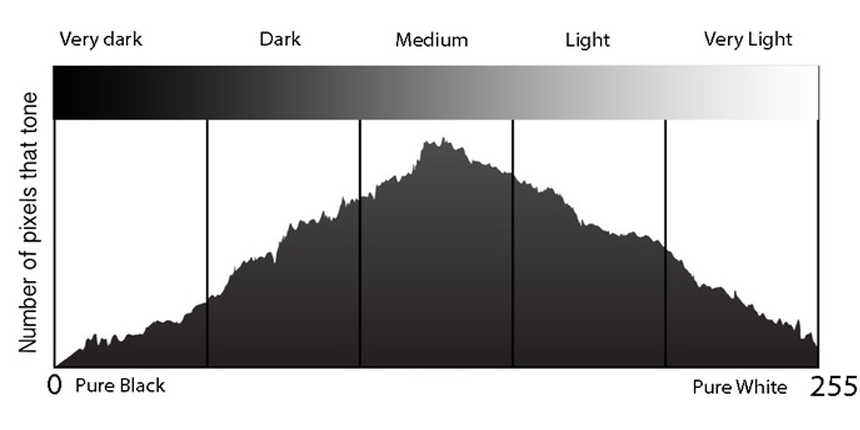
Пример гистограммы RGB
Гистограмма в фотографии F.A.Q ЗаключениеЕсли вы зашли так далеко, у вас будет четкое представление о , что такое гистограмма, и , как работает гистограмма .Мы также коснулись различных интерпретаций того, как должна выглядеть гистограмма , включая экспозицию слева, справа и идеальную гистограмму.
Если вам все еще непонятно, почему использование гистограммы в ваших интересах, я все еще не понимаю, почему использование гистограммы , я рекомендую сделать несколько пробных снимков с явно размытой экспозицией. Затем сравните показания гистограммы в камере или Lightroom с примечаниями, представленными здесь, чтобы лучше понимал гистограмму !
Если у вас есть еще вопросы о , как читать гистограмму на фотографии , не стесняйтесь оставлять комментарии! Наконец, не забудьте загрузить наше руководство для начинающих в формате PDF , если хотите узнать больше о фотографии.

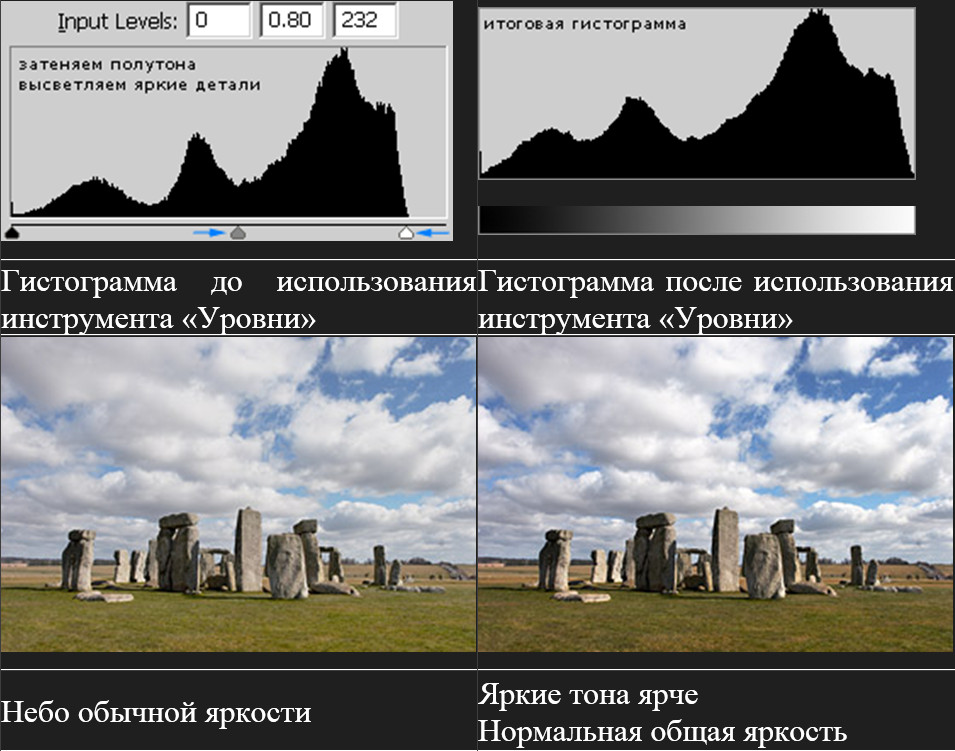
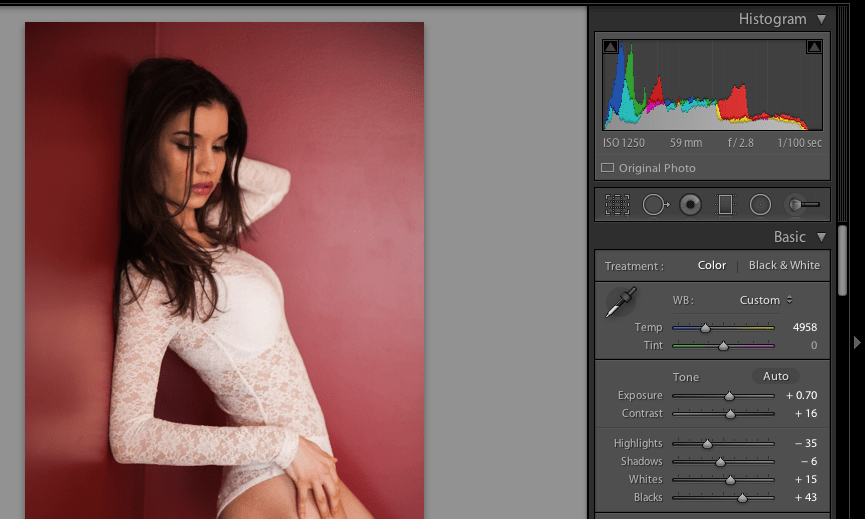
 е. сколько цветов способен охватить фотоаппарат при съемке. Ведь не всегда при покупке фотоаппарата можно сделать снимок, который покажет все цвета от общепринятого диапазона 0-255.
е. сколько цветов способен охватить фотоаппарат при съемке. Ведь не всегда при покупке фотоаппарата можно сделать снимок, который покажет все цвета от общепринятого диапазона 0-255.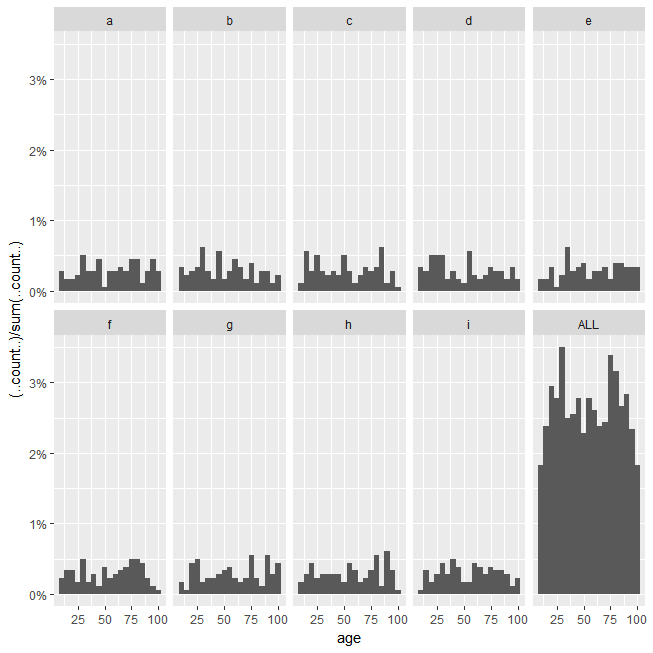
 Это хороший пример скрытности отсечения светлых участков, поскольку фактически нет накопления более ярких участков, ведущих к пику на правом краю гистограммы.У нас также есть обрезка теней. В подобных сценариях действительно нет способа избежать обрезки одного или обоих краев. Вам просто нужно настроить экспозицию, чтобы получить желаемый эффект. Ваши собственные глаза будут иметь возможность видеть в тени, не ослепленные светом.
Это хороший пример скрытности отсечения светлых участков, поскольку фактически нет накопления более ярких участков, ведущих к пику на правом краю гистограммы.У нас также есть обрезка теней. В подобных сценариях действительно нет способа избежать обрезки одного или обоих краев. Вам просто нужно настроить экспозицию, чтобы получить желаемый эффект. Ваши собственные глаза будут иметь возможность видеть в тени, не ослепленные светом.